CADKON/TZB 2D v.10. CADKON/TZB 2D v.10 CADKON/TZB Z 2D CADKON/TZB T 2D CADKON/TZB V 2D CADKON/TZB E 2D UŽIVATELSKÁ PŘÍRUČKA
|
|
|
- Jana Pospíšilová
- před 9 lety
- Počet zobrazení:
Transkript
1 CADKON/TZB 2D v.0
2 CADKON/TZB 2D v.0
3 CADKON/TZB 2D v.0
4 CADKON/TZB 2D v.0
5 CADKON/TZB 2D v.0 CADKON/TZB 2D v.0 Určeno pro: AutoCAD LT 2006 (2005, 2004, 2002, 2000i, 2000), AutoCAD 2006 (2005, 2004, 2002, 2000i, 2000), Autodesk Architectural Desktop 2006 (2005, 2004, 3.3, 3, 2) obsahuje moduly: CADKON/TZB Z 2D CADKON/TZB T 2D CADKON/TZB V 2D CADKON/TZB E 2D Zdravotechnika Vytápění a potrubí Vzduchotechnika Elektroinstalace UŽIVATELSKÁ PŘÍRUČKA Stav k
6 CADKON/TZB 2D v.0
7 CADKON/TZB 2D v.0 Vzhledem k tomu, že se náš software průběžně vyvíjí, nemůžeme zaručit, že všechny uvedené údaje v příručce odpovídají aktuálnímu stavu softwaru. Nepřebíráme právní zodpovědnost za chybné údaje a tiskové chyby a za následky z nich vyplývající. Uvítáme jakékoliv připomínky či náměty vedoucí k rozšíření a vylepšení verze. Tato příručka ani její části nesmí být rozmnožována či převáděna do jakékoliv jiné formy bez předchozího souhlasu autora. CADKON a logo CADKONu jsou registrované obchodní známky firmy AB Studio spol. s r.o., všechny ostatní značky, názvy výrobků a obchodní známky patří jejich příslušným majitelům. Copyright 2005 AB Studio,s.r.o. Všechna práva vyhrazena
8 CADKON/TZB 2D v.0 obsah Obsah Úvod Typografická konvence Názvosloví Instalace CADKONu/TZB 2D v.0 4 Nároky na software a hardware Před instalací CADKONu/TZB 2D První instalace CADKONu/TZB 2D Změna konfigurace CADKONu/TZB 2D Upgrade z předchozí verze CADKONu/TZB 2D Upgrade v rámci CADKON Subscription Programu Instalace CADKONu 2D a CADKONu/TZB 2D na jeden počítač Registrace a autorizace CADKONu/TZB 2D pro jednoho uživatele Instalace, registrace, autorizace a správa licencí Softlocku na síťovém serveru Přenesení licence CADKONu/TZB 2D na jiný počítač Hardwarový klíč Odinstalace CADKONu/TZB 2D Aktualizace nové databáze uživatelskými prvky z předchozí verze CADKONu/TZB 2D Umístění souborů v adresářích Začínáme 24 Zadávání příkazů CADKONu Načtení stavebního výkresu Základní nastavení CADKONu Zobrazení databáze značek CADKON/TZB 2D v.0 - profesní moduly 27 Kompatibilita se staršími verzemi 29 Ovládání CADKONu 30 Klávesové zkratky Nastavit prvek v Makroeditoru Přehled hladin CADKONu/TZB 2D Informace o prvku 35 Nastavení CADKONu 37 Karta Soubory Karta Hladiny Vytvoření vlastního nastavení hladin Změna nastavení Vlastní klíče Předání výkresu uživateli starší verze CADKONu/TZB 2D Karta Popisy Karta Výkazy a rozpočet Karta Potrubí a vedení Karta Různé Makroeditor (databáze značek) 5 Ovládání Vložit jako - Prvek Vložit jako - Makro Vložit jako - Makro se zadaným výrobcem Vložit jako - Připojit Vložit jako - Armaturu Vložit jako - Redukci Vložit jako - Stoupačku Vložit jako - Otopné těleso Vložit jako - Přímý kus potrubí mezi dva body Vložit jako - Prvek do přímého kusu potrubí Vkládat vícenásobně Editace 66 Hromadná změna vlastností Editace makra Zrcadlení prvku Změna barev v bloku Viditelnost hran Změna typu čáry u části bloku Automatické očíslování prvků Přečíslování
9 obsah CADKON/TZB 2D v.0 Popis prvků ve výkrese 76 Popis prvku Popis prvku s odkazovou čárou Automatické číslování Popis dimenzí potrubí/vedení Popis přírub potrubí Popis výškové polohy potrubí Vlastní nastavení tvaru popisu Kreslení potrubí/vedení 86 Kreslení potrubí-trasa Kreslení potrubí-trasa-vytápění Kreslení vedení-trasa-elektroinstalace Náčrt potrubí a vedení Přiřazení vlastností Kopírovat vlastnosti potrubí/vedení Kreslení více potrubí/vedení vedle sebe Vymazání armatury z potrubí Vytváření izometrie/axonometrie Skrýt potrubí pod otopnými tělesy Kanalizace 04 Postupné skládání kanalizačních tvarovek Vykreslení pomocí Trasy kanalizace Vytvoření kanalizační trasy Editace trasy kanalizace Připojení další větve k již vykreslené kanalizaci Napojení zařizovacích předmětů Odskok kanalizace Vložení přímého kusu mezi dva body ve výkrese Dodatečné vložení tvarovky do přímého kusu Editace stávajících svodů kanalizace Rozvinutý řez kanalizace Řez kanalizace - Karta Náhled Řez kanalizace - Karta Seznam Řez kanalizace - Karta Nastavení Potrubí-vzduchotechnika, kotelny atd. 3 Ruční vkládání a připojování tvarovek Nakreslení potrubí pomocí trasy Vykreslit přímý kus mezi dva body Vložení tvarovky do přímého kusu Editace stávajících rozvodů potrubí Viditelnost hran Přidání izolace k potrubí Dělení potrubí Výpočty pro vzduchotechniku Práce s pozicovými čísly Vložit pozici Seznam pozic Vymazat pozici Práce s výškou uložení potrubí Definice výšky potrubí Popis výšky potrubí Vytápění 56 Propojení na výpočty společnosti PROTECH Vytvoření schémat otopných soustav Číslování stoupaček a těles Číslování stoupaček a těles-vymazání Zadání větví Rozvinutá schémata Vyhodnocení prvků 65 Výkazy Výkazy - karta Tvar Výkazy - karta Písmo Výkazy - karta Formát, ohraničení Legenda Pomocné funkce 79 Stropní rastr místnosti Karta Rastr Karta Informace Nastavení kroku a rastru
10 CADKON/TZB 2D v.0 obsah Prostupy Izolace / těsnění Izolace / těsnění, zadáním bodů Izolace mezi dva segmenty Vymazání izolace Popisy místností Aktualizace plochy Nastavení masky popisu místností podle Správce popisů místností Tabulka místností karta Tvar karta Seznam zpracovaných tabulek Legenda materiálů Legenda situace Schematický řez podlaží Formáty výkresu Správce databáze 207 Vyvolání správce databáze Práce se strukturou databáze Přidání nového makra CADKON/TZB 2D v.0 - společné funkce 223 Nastavení a ovládání hladin 224 Nastavení hladin Ovládání hladin Nastavení cest a umístění knihoven CADKONu 232 Změna měřítka 234 Změna měřítka výkresu Změna měřítka výběru Nastav měřítko Obecné kreslící a editační funkce CADKONu 236 Šrafy do CADKON hladiny Generátor šrafů Spojení úseček Rychlý ořež Ořež dle uzavřené hranice Rychlý prodluž Rozložení atributů na text Automatické číslování Název výkresu Odkazová poznámka Posun a otočení objektu Vybrané objekty přesune do Z= Všechny objekty přesune do Z= Otočení o 90, 80 a Otočení s kopií objektu Připojit obrázek Revizní obláček Konstrukční čáry Symboly Rohová razítka Kótování 250 Nastavení parametrů kót Řetězové kótování šikmé Automatické kótování Výškové kóty Kótování oblouků Délka vynášecích čar kóty Kótování otvoru Rozdělení kóty Spojení dvou kót Obrysová - vnitřní kóta Aktualizace kót Kóty AutoCADu Knihovna bloků 259 Úvodní informace Vkládání bloku z knihovny Poslední blok Editace bloku
11 obsah CADKON/TZB 2D v.0 Změna barev v bloku Záměna bloků Vyhodnocení bloků do tabulky Uložení bloku do knihovny Aktualizace knihovny podle DWG Popisy 27 Nastavení parametrů Mtext Dtext Mtext s odkazem Sdružený odkaz Odkaz - text za Odkaz - text nad Odkaz - rámeček Editace sdruženého odkazu Multifunkční popis Obecné bubliny 282 Bublina Bublina s odkazem Bublina na čáře Bublina s více odkazy Připojení uživatelských informací k bublinám Editace obecné bubliny Legenda obecných bublin Tabulka obecných bublin Import souřadnic bodů 290 Vložení souřadnice bodu
12 CADKON/TZB 2D v.0
13 úvodem CADKON/TZB 2D v.0 Úvod CADKON/TZB 2D je nadstavba pro AutoCAD LT 2006/2005/2004/2002/2000(i) CZ/UK, AutoCAD 2006/2005/2004/2002/2000(i) CZ/UK, ADT 2006/2005/2004/ 3.3/3.0 CZ/UK, Autodesk MAP 2006/2005/2004. Je rozdělen do čtyř profesních modulů: Tip CADKON/TZB-Z 2D - Zdravotechnika CADKON/TZB-T 2D - Vytápění a potrubí CADKON/TZB-V 2D - Vzduchotechnika CADKON/TZB-E 2D - Elektroinstalace Pro rychlejší zvládnutí programu CADKON/TZB 2D doporučujeme: projít video ukázky použití jednotlivých funkcí CADKONu z instalačního CD-Rom CADKONu/TZB 2D (adresář Dokumentace\ Průvodce programem - spustit soubor index.htm nebo z nabídky Windows Start > Programy > AB Studio > CADKON/TZB 2D > Průvodce programem) školení na konkrétní profesní modul (informace o školení najdete na projít nebo vytisknout z elektronické nápovědy přehled používaných ikon seznámit se s používáním klávesových zkratek CADKONu vyhledat odpovědi na nejčastěji kladené technické otázky týkající se produktů společnosti AB Studio a Autodesk na Společná část programu pro všechny moduly se nazývá CADKON-Střed. Ta obsahuje obecné funkce pro ovládání hladin, vkládání rámečků a razítek atd. Při souběžném použití dalšího modulu CADKON-K 2D lze s výhodou nakreslit stěny, okna, dveře, základy a připravit si základní tvar sklopených řezů.
14 CADKON/TZB 2D v.0 úvodem Typografická konvence Pro lepší orientaci používá příručka jednotné značení klíčových pojmů či funkcí, které mají specifické termíny odlišit od základního textu. kurzíva názvy funkcí CADKONu či jejich parametrů VELKÁ PÍSMENA názvy příkazů AutoCADu tučné písmo odkazy z dialogových panelů s vysvětlením neproporcionální písmo texty objevující se v příkazové řádce tipy či návody o využití funkce či jiných pracovních postupech poznámky či další informace doplňující základní text důležitá upozornění na různá úskalí v dané fázi práce popis odlišností funkcí CADKONu pod AutoCADem 2006 (2005, 2004, 2002, 2000i, 2000), Autodesk Architectural Desktopem 2006 (2005, 2004, 3.3, 3) či Autodesk Architectural Desktopem 2 Názvosloví Dialogový panel Kliknutí, výběr Poklepání, dvojstisk (též dialog či panel ) je okno pro zadání parametrů dané funkce zmáčknutí a poté rychlé spuštění levého tlačítka myši. Šipka kurzoru musí být předtím umístěna na určitém objektu. dvojité kliknutí, zmáčknutí levého tlačítka myši dvakrát rychle za sebou. Způsob načtení funkce 2
15 úvodem CADKON/TZB 2D v.0 Vysvětlení dialogového panelu Pole (vymezeno rámečkem s názvem) Roletka, rozbalovací seznam Editační pole Zatržítko Názvosloví Náhled Přepínač Tlačítko Dialogový panel Kliknutí, výběr Poklepání, dvojstisk (též dialog či panel ) je okno pro zadání parametrů dané funkce zmáčknutí a poté rychlé spuštění levého tlačítka myši. Šipka kurzoru musí být předtím umístěna na určitém objektu. dvojité kliknutí, zmáčknutí levého tlačítka myši dvakrát rychle za sebou. 3
16 CADKON/TZB 2D v.0 instalace CADKONu/TZB 2D v.0 Instalace CADKONu/TZB 2D v.0 Nároky na software a hardware CADKON/TZB 2D má stejné nároky na konfiguraci počítače jako verze AutoCADu, na které je CADKON/TZB 2D používán. Pro platformu Autodesk 2006 jsou tyto doporučené požadavky: procesor Intel Pentium III 800Mhz nebo vyšší operační systém Windows XP (Professional, Home Edition, Tablet PC Edition), Windows 2000 Professional 52 MB paměti RAM VGA monitor a grafickou kartu v rozlišení 024 x True Color CD mechaniku pro instalaci paralelní port nebo USB port (pro hardwarový klíč) myš nebo jiné ukazovací zařízení 500 MB volného prostoru na disku pro instalaci 5 MB volného prostoru v systémové složce dostatečný volný prostor na disku při práci (pro dočasné soubory) nainstalovaný a zkonfigurovaný AutoCAD LT 2006 (2005, 2004, 2002, 2000i, 2000), AutoCAD 2006 (2005, 2004, 2002, 2000i, 2000), Autodesk Architectural Desktop 2006 (2005, 2004, 3.3, 3) nebo AutoCAD Architectural Desktop 2 Pro používání síťového softwarového nebo hardwarového klíče potřebujete navíc: síťovou kartu nainstalovaný a zkonfigurovaný protokol TCP/IP Chcete-li používat hardwarový klíč v provedení USB, musí systém vašeho počítače podporovat USB port. Windows NT 4.0 nepodporují USB port. Před instalací CADKONu/TZB 2D zajistěte si pro počítač, na kterém bude CADKON/TZB 2D instalován administrátorská práva nainstalujte a alespoň jednou spusťte AutoCAD LT, AutoCAD nebo ADT podporované instalovanou verzí CADKONu/TZB 2D české prostředí pro AutoCAD LT 2000 není třeba instalovat; je součástí CADKONu/TZB 2D. Při odinstalaci CADKONu/TZB 2D se české prostředí AutoCADu LT 2000 uvede opět do původního stavu. na Vašem počítači vypněte všechny rezidentní štíty (antivirové programy, firewall atd.) 4
17 instalace CADKONu/TZB 2D v.0 CADKON/TZB 2D v.0 pokud používáte antivirový program Norton od společnosti Symantec, doporučujeme vypnout obě služby tohoto programu (Start > Ovládací panely > Nástroje pro správu > Služby) První instalace CADKONu/TZB 2D CADKON/TZB 2D lze instalovat pro AutoCAD LT 2006 (2005, 2004, 2002, 2000i, 2000), AutoCAD 2006 (2005, 2004, 2002, 2000i, 2000), Autodesk Architectural Desktop 2006 (2005, 2004, 3.3, 3) nebo AutoCAD Architectural Desktop 2. Poznámka Instalace CADKONu/TZB 2D na platformě Autodesku 2006, 2005 a 2004 podporuje uživatelské profily, uživatelské soubory jsou při prvním spuštění zkopírovány do profilu uživatele: např. C:\Documents and Settings\xxx\Data aplikací\ab Studio\CADKON/TZB 2D 0\TZBLT Pro každého přihlášeného uživatele je tak uloženo vlastní nastavení např. uživatelských úprav menu apod. Instalace CADKONu/TZB 2D na platformy Autodesku 2002, 2000i nebo 2000 umístí uživatelské soubory do složky pro data aplikací: např. C:\Documents and Settings\All Users\Data aplikací\ab Studio\CADKON/TZB 2D 0\TZBLT. Instalace je řešena metodou postupných kroků. Pro další krok stiskněte tlačítko Další, pro návrat k předchozímu kroku stiskněte tlačítko Zpět a pro ukončení instalace stiskněte tlačítko Storno. Před započetím instalace CADKONu/TZB 2D ukončete všechny spuštěné programy.. Vložte instalační CD CADKONu/TZB 2D do CD mechaniky počítače. Funkce Autorun spustí instalační program automaticky. Pokud se tak nestane funkce Autorun je vypnutá), spusťte program Setup.exe, který je umístěn na instalačním CD. 2. Máte-li instalován více než jeden produkt Autodesku, se kterým může fungovat CADKON/TZB 2D, objeví se během instalace dialogový panel Výběr AutoCADu v němž vyberete, nad kterým produktem bude CADKON/ TZB 2D instalován. 5
18 CADKON/TZB 2D v.0 instalace CADKONu/TZB 2D v.0 3. V dialogovém panelu Zvolte cílové umístění, je možno změnit umístění CADKONu/TZB 2D na disku počítače. Stisknutím tlačítka Procházet můžete vybrat nebo zadat libovolný adresář. Pokud zadaný adresář neexistuje, bude v průběhu instalace vytvořen. 4. Dialogový panel Zvolte komponenty umožní zadat rozsah instalace CADKONu/TZB 2D. Jednotlivé komponenty není možno doinstalovat dodatečně (viz kapitola Změna konfigurace CADKONu/TZB 2D). 6 Modul-Z - modul Zdravotechnika Modul-E - modul Elektroinstalace Modul-V - modul Vzduchotechnika Modul-T - modul Vytápění a potrubí
19 instalace CADKONu/TZB 2D v.0 CADKON/TZB 2D v.0 Aktualizace CADKONu nainstaluje se program, který si při každém spuštění CADKONu/TZB 2D automaticky hlídá, zda na internetu není dostupná novější verze Softwarová ochrana - AB Softlock - softwarová ochrana CADKONu/TZB 2D, instalace podpůrných souborů Hardwarová ochrana - HASP - hardwarová ochrana CADKONu/TZB 2D, instalace podpůrných souborů hardwarové ochrany, které vyžadují pro chod CADKONu přítomnost hardwarového klíče typu HASP Výběr komponenty ochrany produktu záleží na vámi objednaném způsobu. Standardně je CADKON/TZB 2D chráněn softwarově, pokud jste ale objednali ochranu hardwarovou (hardwarový klíč je součástí dodávky), je nutné označit volbu Hardwarová ochrana - HASP a neoznačit volbu Softwarová ochrana - AB Softlock. Při instalaci musí být vždy označena jedna z možností ochrany. Označení obou možností nebo neoznačení žádné možnosti není povoleno. 5. Jméno programové složky, v níž budou zařazeny jednotlivé programy CADKONu/TZB 2D, lze zadat v dialogovém panelu Zvolte programovou složku. 7
20 CADKON/TZB 2D v.0 instalace CADKONu/TZB 2D v.0 6. Po zkopírování zvolených součástí CADKONu/TZB 2D na disk je zobrazen závěrečný dialog Instalace je dokončena. V tomto dialogu je možno vybrat asociování souborů typu DWG (formát výkresu AutoCADu) s CADKONem/ TZB 2D - při dvojkliknutí myši (nebo označení a stisknutí Enter) např. v MS Průzkumníku na soubor typu DWG, bude spuštěn automaticky CADKON/ TZB 2D a soubor jím bude načten. 8
21 instalace CADKONu/TZB 2D v.0 CADKON/TZB 2D v.0 Upozornění Na konci instalace se instalují ovladače DAO. Pokud se instalace nedokončí a tyto ovladače se nenainstalují nebo po spuštění CADKONu/TZB 2D funkce Makroeditor hlásí chybu Nelze načíst TZB_BASE.DLL, zkontrolujte zda máte vypnuté rezidentní štíty (viz. kapitola Před instalací) a potom z instalačního CD-Rom CADKONu/ TZB 2D z adresáře DAO dodatečně nainstalujte tyto ovladače. Změna konfigurace CADKONu/TZB 2D Změnu konfigurace (přidání či ubrání instalovaných komponentů - modulů) nelze v této verzi provádět. Při požadavku na změnu konfigurace, doporučujeme nejprve CADKON/TZB 2D odinstalovat (kapitola Odinstalace CADKONu/TZB 2D) a poté nově nainstalovat s požadovanou konfigurací (kapitola První instalace CADKONu/TZB 2D). Upgrade z předchozí verze CADKONu/TZB 2D Pokud je na počítači instalována předchozí verze CADKONu/TZB 2D, začne instalace stejně jako v kapitole První instalace CADKONu/TZB 2D. V jejím průběhu zvolíte jiný programový adresář (bod 3 kapitoly První instalace CADKONu/TZB 2D), instalace se provede nezávisle na verzi předchozí. Po provedení instalace můžete předchozí verzi CADKONu/TZB 2D odinstalovat. Nejprve však zkontrolujte, zda programový adresář neobsahuje vaše uživatelské soubory nebo výkresy. Jestliže při instalaci CADKONu/TZB 2D zvolíte stejný programový adresář (bod 3 kapitoly První instalace CADKONu/TZB 2D) jako ve verzi předchozí, dojde k celkovému přeinstalování předchozí verze a to i případných uživatelských souborů. Proto tento způsob zvolte pouze v případě, neobsahuje-li programový adresář předchozí verze žádné vaše uživatelské soubory nebo výkresy a nebo jste již provedli jejich zálohu. Upozornění Pokud máte na počítači již nainstalován a autorizován CADKON/TZB 2D v.9 se softwarovou ochranou (ochrana softwarovým klíčem), nebude fungovat u CADKONu/TZB 2D v.0 tzv. trial mode (funkčnost 30 dní bez autorizace). Musíte tedy provést po instalaci CADKONu/ TZB 2D v.0 neprodleně autorizaci, viz. kapitola Registrace. 9
22 CADKON/TZB 2D v.0 instalace CADKONu/TZB 2D v.0 Upgrade v rámci CADKON Subscription Programu Pokud obdržíte v rámci platného CADKON Subscription Programu aktualizaci CADKONu/TZB 2D v.0 (nové instalační CD), je nutné nejprve stávající verzi odinstalovat, viz. kapitola Odinstalace. Po odinstalaci stále zůstává na daném počítači platná licence (autorizace). Poznámka V průběhu odinstalace jste dotázáni, zda si přejete zálohovat datové soubory a knihovny CADKONu. Pokud tak učiníte, můžete je použít při následné nové instalaci. Vlastní instalaci proveďte stejným způsobem jako by se jednalo o první instalaci, viz. kapitola První instalace. Upozornění Aktualizované instalační CD je umístěno v papírovém obalu, kde na jeho zadní straně (v místě otevření obalu) je uvedeno sériové číslo CADKONu (S.N.). Instalační CD v obalu opatřeném sériovým číslem je možné použít k instalaci CADKONu/TZB 2D jen na počítač, kde je již verze 0 autorizována na totožné sériové číslo. Na jaké sériové číslo je na počítači autorizace provedena, zjistíte z Informace o autorizaci, zvolte Start (Windows) > Programy > AB Studio > CADKON 2D v.0 > Autorizace CADKONu, potom klepněte na tlačítko Informace o autorizaci a v zobrazeném panelu klepněte na Zobrazit detaily. Pokud máte na jednom počítači nainstalován CADKON/TZB 2D s více moduly (na každý jste obdrželi v rámci Subscription instalační CD, ale sériové číslo CADKONu je pro všechny stejné), proveďte instalaci pouze z jednoho CD a zaškrtněte více instalovaných modulů. Autorizace Autorizace produktu je automaticky zajištěna použitím instalačního CD opatřeného sériovým číslem na počítači, kde je produkt CADKON/TZB 2D již autorizován pod shodným sériovým číslem. 0
23 instalace CADKONu/TZB 2D v.0 CADKON/TZB 2D v.0 Instalace CADKONu 2D a CADKONu/TZB 2D na jeden počítač Pokud chcete nainstalovat a používat na jednom počítači CADKON 2D a CADKON/TZB 2D, je nutné instalovat v obou případech aktuální verzi 0. Pokud tedy vlastníte některé z verzí předchozích a nyní upgradujete na verzi 0, musíte provést upgrade obou produktů, CADKONu 2D i CADKONu/TZB 2D. Nainstalujete-li na počítač jako první CADKON 2D v.0, můžete CADKON/TZB 2D v.0 nainstalovat nezávisle do jiného programového adresáře. V dialogovém panelu Výběr CADKONu (viz. obrázek. níže), vyberte typ instalace Nová instalace. V tomto případě se oba programy budou chovat jako dvě rozdílné aplikace. Chcete-li využívat CADKON 2D a CADKON/TZB 2D jako jednu aplikaci, tzn. instalace obou programů musí být provedena do jednoho programového adresáře:. jako první musíte nainstalovat CADKON 2D 2. poté spusťte instalaci CADKONu/TZB 2D, v dialogovém panelu Výběr CADKONu vyberte programový adresář již nainstalovaného CADKON 2D a dokončete instalaci
24 CADKON/TZB 2D v.0 instalace CADKONu/TZB 2D v.0 Registrace a autorizace CADKONu/TZB 2D pro jednoho uživatele Instalace CADKONu/TZB 2D je nově chráněna proti nelegálnímu používání softwarovým klíčem (softlockem). Do verze 8 (včetně) byly používány výhradně hardwarové klíče typu HASP nebo FAST. Verze 0 a 9 kromě softwarového klíče podporuje také nadále klíč hardwarový, ale pro dodání tohoto klíče s instalací CADKONu je nutné jeho objednání již v prvotní objednávce. Pokud je součástí vaší dodávky CADKONu i hardwarový klíč, postupujte dále podle kapitoly Hardwarový klíč. Upozornění 2 V případě upgrade, kde mohou být dosud používány hardwarové klíče typu HASP nebo FAST, budou automaticky nahrazeny softwarovou ochranou (nebude-li výslovně objednán hardwarový klíč). Při přechodu na softwarovou ochranu je nutné vrátit do jednoho měsíce od obdržení dodávky CADKONu hardwarový klíč vašemu prodejci. CADKON/TZB 2D podporuje pouze lokální typ instalace, avšak ochrana Softlockem může být buď lokální nebo síťová. Pro autorizaci CADKONu odešlete vyplněný registrační formulář na ovou adresu autorizace@abstudio.cz. Zpět vám bude zaslán licenční soubor, pomocí kterého bude CADKON/TZB 2D autorizován. Na provedení autorizace máte 30 dní, během kterých můžete CADKON/TZB 2D používat. Po skončení této doby nelze již spustit funkce CADKONu. Upozornění Poznámka Pokud máte na počítači již nainstalován a autorizován CADKON/TZB 2D v.9, nebude fungovat u CADKONu/TZB 2D v.0 tzv. trial mode (funkčnost 30 dní bez autorizace). Musíte tedy provést autorizaci. Při upgrade CADKONu/TZB 2D z v.9 na v.0se při spuštění funkcí CADKONu nezobrazí registrační formulář. V tomto případě ve Windows spusťte Start > Programy > AB Studio > CADKON/TZB 2D > Autorizace CADKONu, klepněte na tlačítko Autorizovat a zobrazený aplikační kód pošlete na adresu autorizace@abstudio.cz (do u přidejte také informace o sériovém čísle, autorizovaném modulu a kontaktní informace viz. Kapitola Registrace).
25 instalace CADKONu/TZB 2D v.0 CADKON/TZB 2D v.0 Registrace Dokud program není zaregistrován, je při každém spuštění programu zobrazen dialogový panel Autorizace CADKONu s vygenerovaným aplikačním kódem, spolu se zbývajícím počtem dní funkčnosti bez autorizace. Klikněte na tlačítko Registrace, pro vyplnění registračního formuláře. Po zobrazení formuláře postupujte podle pokynů. Pokud odesíláte žádost, z jakéhokoliv důvodu jiným způsobem, jsou vyžadovány následující registrační údaje: Aplikační kód Sériové číslo CADKONu/TZB 2D - uvedeno na Licenční smlouvě Moduly CADKONu/TZB 2D k autorizaci - vyplní se automaticky podle instalace Jméno firmy Adresa firmy, Ulice, Město, PSČ, Stát Kontaktní osoba ová adresa Poznámka V případě, kdy je instalován CADKON 2D v.0společně s CADKONem/ TZB 2D v.0 v jednom společném programovém adresáři, registrují se oba tyto produkty najednou, odesláním jednoho registračního formuláře. Do pole Sériové číslo v registračním formuláři proto uveďte obě sériová čísla těchto produktů. Autorizace Po obdržení licenčního souboru, uložte tento soubor na disk a vyvolejte program pro autorizaci: po spuštění CADKONu/TZB 2D v zobrazeném dialogovém panelu Autorizace CADKONu klikněte na tlačítko Autorizace CADKONu 3
26 CADKON/TZB 2D v.0 instalace CADKONu/TZB 2D v.0 nebo zvolte Start (Windows) > Programy > AB Studio > CADKON/TZB 2D v.0 > Autorizace CADKONu Klepněte na tlačítko Autorizovat. V panelu Autorizace CADKONu zadejte v poli Licenční soubor cestu na obdržený soubor, nebo jej vyhledejte klepnutím na Procházet Po zadání cesty klepněte na Autorizovat. Instalace, registrace, autorizace a správa licencí Softlocku na síťovém serveru Instalace správce licencí Na počítači, kde poběží správce licencí pro CADKON/TZB 2D nemusí být CADKON nainstalován, stačí pouze nainstalovat soubory Softlocku. Postup:. Vložte instalační CD-ROM CADKONu/TZB 2D do mechaniky. 2. Pro spuštění instalace správce licencí Softlocku vyberte z nabídky Start položku Spustit a zadejte d:\softlock\setup (je- li vaše jednotka CD-ROM označena písmenem d ). Dále se řiďte pokyny instalačního programu. Po instalaci se vytvoří ve složce Start (Windows) > Programy > AB Studio > Softlock > zástupce pro autorizaci a správu licencí CADKONu. 4
27 instalace CADKONu/TZB 2D v.0 CADKON/TZB 2D v.0 Registrace Aby byl Softlock plně funkční je nutné zaslat na ovou adresu: jedinečný aplikační kód spolu s registračními údaji (viz. níže), na základě kterých vám bude zaslán licenční soubor, kterým je nutné Softlock autorizovat. Registrační údaje: Aplikační kód Sériové číslo CADKONu/TZB 2D - uvedeno na Licenční smlouvě Moduly CADKONu/TZB 2D k autorizaci - vyplňte jaké moduly máte zakoupeny Síťová licence : ANO Jméno firmy, Adresa firmy, Ulice, Město, PSČ, Stát Kontaktní osoba ová adresa Aplikační kód získáte spuštěním zástupce Autorizace CADKONu a stisknutím tlačítka Autorizovat. Autorizace Po obdržení licenčního souboru vyvolejte opět spuštěním zástupce Autorizace CADKONu a stisknutím tlačítka Autorizovat dialogový panel Autorizace CADKONu, kde do pole Licenční soubor zadáte cestu na obdržení soubor (popř. tlačítkem Procházet jej vyhledáte). Dále stisknete tlačítko Autorizovat, čímž dojde k autorizaci Softlocku. Autorizaci Softlocku si můžete zkontrolovat stisknutím tlačítka Informace o Autorizaci ze zástupce Autorizace CADKONu. Spuštění správce licencí Aby klienti s nainstalovaným CADKONem/TZB 2D mohli využívat licence Softlocku dostupné na tomto počítači (serveru) je nutné spustit Správce licencí CADKONu z vytvořené složky Softlocku a mít ho stále spuštěný. Vyhledání správce licencí na síti - nastavení pro klienta Po lokální instalaci CADKONu/TZB 2D na počítač klienta (CADKON/TZB 2D v.0 podporuje pouze lokální typ instalace), zvolte Start (Windows) > Programy > AB Studio > CADKON/TZB 2D v.0 > Autorizace CADKONu a dále Síťové nastavení. 5
28 CADKON/TZB 2D v.0 instalace CADKONu/TZB 2D v.0 V tomto dialogovém panelu zatrhněte možnost Vyhledávat správce licencí na síti a zadejte jméno počítače (serveru), kde je správce licencí nainstalován a spuštěn. Po uplynutí 30-ti dnů od instalace CADKONu/TZB 2D (trial mód), dojde k vyhledání uvedeného počítače (serveru) a pokud zde budou dostupné licence CADKONu, bude licence poskytnuta klientu. Přenesení licence CADKONu/TZB 2D na jiný počítač Přenesení licence je možné až po řádné autorizaci. Přenesení licence se provede pomocí vygenerovaného souboru licence, s příponou LIC. Před přenesením licence je nutné mít nejdříve nainstalován CADKON/TZB 2D na cílovém počítači nebo nainstalován samotný Softlock. Nejdříve zjistěte na cílovém PC jeho aplikační kód: po spuštění CADKONu/TZB 2D v zobrazeném dialogovém panelu Autorizace CADKONu klikněte na tlačítko Autorizace CADKONu nebo zvolte Start (Windows) > Programy > AB Studio > CADKON/TZB 2D v.0 > Autorizace CADKONu Klikněte na tlačítko Autorizovat. V zobrazeném dialogovém panelu zjistěte aplikační kód cílového počítače. 6
29 instalace CADKONu/TZB 2D v.0 CADKON/TZB 2D v.0 Na výchozím počítači potom rovněž proveďte: po spuštění CADKONu/TZB 2D v zobrazeném dialogovém panelu Autorizace CADKONu klikněte na tlačítko Autorizace CADKONu nebo zvolte Start (Windows) > Programy > AB Studio > CADKON/TZB 2D v.0 > Autorizace CADKONu Klikněte na tlačítko Přenést licenci. V zobrazeném dialogovém panelu Přenesení licence klikněte na tlačítko Přidat cílová počítač a zde zadejte aplikační kód a název počítače. Ten slouží pouze jako informace k aplikačnímu kódu pro případ, že je zadáno více cílových počítačů. Zadaný aplikační kód není nutné pro opakované přenosy měnit, jelikož zůstává pro danou konfiguraci počítače stále stejný. 7
30 CADKON/TZB 2D v.0 instalace CADKONu/TZB 2D v.0 Klepněte na tlačítko Přenést licenci. V zobrazeném dialogu potvrďte přenos licence. Poté zadejte umístění a soubor přenosu licence uložte. Soubor přeneste na cílový počítač. Vyvolejte program Start (Windows) > Programy > AB Studio > CADKON/TZB 2D v.0 > Autorizace CADKONu Klikněte na Autorizovat a licenční soubor načtěte. Po přenosu licence není na výchozím PC možné funkce CADKONu/TZB 2D dále používat, dokud licenci nepřenesete zpět. Hardwarový klíč Na vyžádání je možná ochrana CADKONu/TZB 2D pomocí hardwarového klíče. Standardně je CADKON/TZB 2D dodáván se softwarovou ochranou. Pokud jste objednali hardwarový klíč pro vaši verzi CADKONu/TZB 2D a je tedy součástí dodávky, je nutné při vlastní instalaci CADKONu/TZB 2D nainstalovat podpůrné soubory tohoto klíče (viz. kapitola První instalace CADKONu/TZB 2D, bod 4). Upozornění V případě upgrade, kde mohou být dosud používány hardwarové klíče typu HASP nebo FAST, budou automaticky nahrazeny softwarovou ochranou (nebude-li objednán hardwarový klíč). Při přechodu na softwarovou ochranu je nutné vrátit do jednoho měsíce od obdržení dodávky CADKONu hardwarový klíč vašemu prodejci. Instalace hardwarového klíče Instalace hardwarového klíče:. vypněte počítač i veškeré periferie, připojené k paralelnímu portu (tiskárna,...) 2. zasuňte hardwarový klíč do paralelního portu počítače 8
31 instalace CADKONu/TZB 2D v.0 CADKON/TZB 2D v.0 USB klíč stačí zasunout do libovolného USB portu na počítači nebo libovolném funkčním zařízení připojeném k počítači. Autorizace hardwarového klíče V případě nové instalace, pokud je součástí dodávky i hardwarový klíč, je již autorizován. Jedná-li se o upgrade z předchozí verze nebo rozšíření o nové moduly, je třeba klíč autorizovat. K tomu slouží tzv. autorizační kód. Ten je uveden na předávacím protokolu a jako soubor jej obdržíte v zaslané u, popřípadě je předán jako soubor na disketě nebo zaslán faxem. Je-li třeba získat nový autorizační kód, připravte si: sériové číslo CADKONu moduly, které chcete autorizovat potom zavolejte na telefonní číslo zašlete fax na číslo na adresu: autorizace@abstudio.cz Zadání autorizačního kódu Spuštění autorizace proveďte následujícím způsobem:. zvolte Start (Windows) > Programy > AB Studio > CADKON/TZB 2D v.0 > Autorizace CADKONu - HASP 2. v zobrazeném dialogovém panelu klikněte na tlačítko Autorizace, dále zvolte Načíst kódy ze souboru..., načtěte soubor s autorizačním kódem a potom opět klikněte na tlačítko Autorizovat. Informaci o stavu autorizace lze obdržet:. zvolte Start (Windows) > Programy > AB Studio > CADKON/TZB 2D v.0 > Autorizace CADKONu 2. v zobrazeném dialogovém panelu klikněte na tlačítko Informace o autorizaci Odinstalace CADKONu/TZB 2D Chcete-li CADKON/TZB 2D odinstalovat z počítače, lze to provést dvěma způsoby:. klepněte na tlačítko Start (v liště Windows) 9
32 CADKON/TZB 2D v.0 instalace CADKONu/TZB 2D v.0 2. vyberte Programy (Programs) 3. vyberte složku, do níž jste instalovali CADKON/TZB 2D (např. AB Studio -> CADKON/TZB 2D v.0) 4. v této složce klikněte na položku Odinstalace CADKONu/TZB 2D. nebo. klepněte na tlačítko Start (v liště Windows) 2. vyberte Nastavení (Settings) 3. vyberte položku Ovládací panely (Control Panel) 4. klikněte na ikonu Přidat nebo ubrat programy (Add/Remove Programs) 5. vyberte položku CADKON/TZB 2D a stiskněte tlačítko Přidat nebo Odebrat (Add/Remove...) V průběhu odinstalace jste dotázáni, zda si přejete odinstalovat datové soubory CADKONu z Vašeho uživatelského profilu, jedná se o soubory ve složkách DAT a MENU. Zachování souborů je výhodné zejména v případech přeinstalace CADKONu, kde požadujete zachování těchto uživatelských souborů pro následně instalovaný CADKON/TZB 2D. Aktualizace nové databáze uživatelskými prvky z předchozí verze CADKONu/TZB 2D Pokud jste si v předchozí verzi CADKONu/TZB 2D vytvořily nebo upravily prvky v databázi CADKONu, můžete tyto prvky přenést do nové databáze CADKONu/ TZB 2D v.0 a zaktualizovat ji. Vše se provádí pomocí programu Správce databáze. Doporučujeme také novou databázi v.0zálohovat (např. pro modul Zdravotechnika si zálohujte soubor Z.MDB). Postup: (např. pro modul Zdravotechnika). Spusťte program Správce databáze (např. z Windows Start > Programy > AB Studio > CADKON TZB 2D v.0 > Správce databáze). 2. V dialogovém okně dejte otevřít soubor Z.mdb (nová databáze CADKONu/ TZB 2D v.0). 3. V levé části dialogového okna klepněte pravým tlačítkem myši a z kontextové nabídky vyberte položku Importovat. 4. Nalistujte soubor se starou databází (např. CADKONu/TZB 2D v.6) a dejte ho otevřít. 5. Nyní potvrďte přepsání nebo přidání prvků a databáze bude zaktualizovaná. 20
33 instalace CADKONu/TZB 2D v.0 CADKON/TZB 2D v.0 Tip Před vlastní provedení importu doporučujeme otevřít v programu Správce databáze starou databázi (např. z CADKONu/TZB 2D v.6) a nechat v ní pouze prvky, které jste si přidali nebo upravily (vymažte např. pomocí klávesy Delete prvky a skupiny, které jste neupravovali). Umístění souborů v adresářích Po instalaci CADKONu/TZB 2D nemůžu najít adresář, kde je nahrána např. databáze knihoven Makroeditoru. Kde jí najdu? Nejprve doporučujeme nastavit zobrazování skrytých souborů a složek ve Windows. Postup:. Spusťte program Průzkumník Windows. 2. Z roletového menu Nástroje vyberte položku Možnosti složky. 3. V dialogovém okně klepněte na kartu Zobrazení. 4. Nastavte položku Zobrazovat skryté soubory a složky. 2
34 CADKON/TZB 2D v.0 instalace CADKONu/TZB 2D v.0 Databáze Makroeditoru (soubory *.mdb) verze Windows cesta k adresáři CADKONu Windows XP cz Documents and Settings\All Users\Data aplikací Windows XP en Documents and Settings\All Users\Application Data Windows 2000 cz Winnt\Profiles\All Users\Data aplikací Windows 2000 en Winnt\Profiles\All Users\Application Data Windows NT cz Winnt\Profiles\All Users\Data aplikací Windows NT en Winnt\Profiles\All Users\Application Data Windows Millenium Windows\Application Data Windows 98 Windows\Application Data Menu, nastavení programu atd. verze Windows cesta k adresáři CADKONu Windows XP cz Documents and Settings\ uživatelské jméno \Data aplikací Windows XP en Documents and Settings\ uživatelské jméno \ Application Data Windows 2000 cz Winnt\Profiles\ uživatelské jméno \Data aplikací Windows 2000 en Winnt\Profiles\ uživatelské jméno \Application Data Windows NT cz Winnt\Profiles\ uživatelské jméno \Data aplikací Windows NT en Winnt\Profiles\ uživatelské jméno \Application Data Windows Millenium Windows\Application Data Windows 98 Windows\Application Data 22
35 instalace CADKONu/TZB 2D v.0 CADKON/TZB 2D v.0 Titulní lišta Roletové menu _Standartní panel nástrojů Panel nástrojů _Hladiny Panel nástrojů _Vlastnosti objektu Zdravotechnika Vyvolané roletové menu Ikona souřadnicového systému Příkazové řádky Panel nástrojů _Kresli Panel nástrojů _Modifikace 23
36 CADKON/TZB 2D v.0 instalace CADKONu/TZB 2D v.0 Začínáme Zadávání příkazů CADKONu z roletového menu (pull down menu) pod položkou příslušného modulu z ikonových menu pomocí klávesových zkratek Obecné funkce CADKONu/TZB 2D (popisy, bubliny, razítka atd.) jsou standardně umístěny v roletovém menu CADKON na 0. pozici zleva. Funkce pro konkrétní profesi jsou umístěny vedle v roletovém menu TZB. Na rozdíl od AutoCADu není možno zopakovat příkaz klávesou ENTER, vždy je nutné opakovat výběr příkazu z menu (platí pouze pro AutoCAD LT). Načtení stavebního výkresu V CADKONu/TZB 2D můžete načíst jakýkoli dwg nebo dxf výkres. Podmínkou je, že výkres byl vykreslen v jednotkách milimetry nebo metry. Základní nastavení CADKONu. Po načtení stavebního podkladu nejprve zjistěte, v jakých jednotkách máte vykreslen stavební půdorys (pomocí příkazu AutoCADu Vzdálenost). 2. Z menu CADKONu pusťte funkci Start CADKONu. 3. Nastavte příslušné vykreslovací jednotky a měřítko. 4. Vyberte Nastavení hladin CADKONu (viz. Nastavení CADKONu-hladiny). Tip Po instalaci CADKONu/TZB 2D jsou již připravené šablony pro jednotlivé profesní moduly TZB, které můžete použít. 24
37 instalace CADKONu/TZB 2D v.0 CADKON/TZB 2D v.0 5. Zatrhněte položku Zachování měřítka čar (používané měřítka čar stavebního podkladu budou korespondovat s měřítky čar u prvků vytvořených CADKONem). Zobrazení databáze značek. Přepněte se na modul CADKONu/TZB 2D, který chcete používat. 2. V menu CADKONu klepněte na ikonu Makroeditor. Tip Po spuštění CADKONu se vyvolá příkazová řádka CADKONu, která zobrazuje výzvy funkcí CADKONu co máte dělat. Jedná se pouze o informativní příkazovou řádku, která se zobrazuje pouze pokud je CADKON nainstalován pod AutoCADem LT. Pokud chcete tuto příkazovou řádku vypnout, klepněte v menu CADKONu na ikonu Vypnout příkazovou řádku. Poznámka V instalaci nad plným AutoCADem nebo ADT jsou výzvy funkcí CADKONu zobrazovány přímo v příkazové řádce AutoCADu, a proto potřeba příkazové řádky CADKONu odpadá. Průvodce programem Na instalačním CD-Rom CADKONu/TZB 2D jsou umístěné video ukázky použití jednotlivých funkcí CADKONu (adresář Dokumentace\Průvodce programem - spustit soubor index.htm nebo z nabídky Windows Start > Programy > AB Studio > CADKON/TZB 2D > Průvodce programem). 25
38 CADKON/TZB 2D v.0
39 profesní moduly CADKONu/TZB 2D v.0 CADKON/TZB 2D v.0 CADKON/TZB 2D v.0 část profesní moduly 27
40 CADKON/TZB 2D v.0 profesní moduly CADKONu/TZB 2D v.0 28
41 profesní moduly CADKONu/TZB 2D v.0 CADKON/TZB 2D v.0 Kompatibilita se staršími verzemi Konverze výkresu ze staré verze Pokud máte nakresleny výkresy CADKONem/TZB 2D v.6 nebo 7 a chcete je dále zpracovávat ve verzi 0, musíte provést konverzi výkresu (doporučujeme konverzi provést především na výkresech s kanalizací vytvořenou v modulu Zdravotechnika). Doporučujeme postupovat následujícím způsobem: Postup:. V CADKONu/TZB 2D v.0 otevřete starý výkres. 2. Klepněte na ikonu Start CADKONu a nechte proběhnout funkci do konce (někdy CADKON najde již existující kótovací styl a zeptá se zda ho chcete přepsat). 3. Klepněte na ikonu Konverze výkresu ze staré verze a nechte proběhnout konverzi. Upozornění Konverze u velkých výkresů může trvat delší dobu. Vyčkejte proto, dokud se konverze nedokončí. Pokud se po načtení výkresu kanalizace zpracovaném ve starší verzi CADKONu/TZB 2D zobrazí tvarovky kanalizace v bílé barvě, doporučujeme změnit u hladin kanalizace (Z-azbestocement, Z-beton, Z-kamenina, Z-litina, Z-pvc) barvu na hodnotu 32). Poznámka Pokud jste si ve staré verzi CADKONu vytvořili vlastní prvky v databázi a tyto prvky jsou použity ve výkrese, který právě zpracováváte ve verzi 0, nemusí všechny funkce CADKONu pracovat korektně. Doporučujeme tedy aktualizovat novou databázi uživatelskými změnami. 29
42 CADKON/TZB 2D v.0 profesní moduly CADKONu/TZB 2D v.0 Ovládání CADKONu Klávesové zkratky V CADKONu/TZB 2D jsou připraveny klávesové zkratky pro některé funkce. Tyto zkratky si ovšem můžete změnit nebo přidat vlastní. Zkratky jsou připravené pouze pro CADKON/TZB 2D, který je nainstalován pod AutoCADem LT. Pokud je CADKON nainstalován pod velkým AutoCADem, můžete poslední příkaz CADKON opakovat stiskem klávesy Enter nebo mezerník. klávesová zkratka CTRL+Q CTRL+W CTRL+E CTRL+D CTRL+SHIFT+Q CTRL+SHIFT+W funkce CADKONu Popis prvku Popis prvku s odkazovou čárou Automatické číslování Popis dimenzí potrubí/vedení PROTECH-tepelné ztráty (odměřování) Zadávání větví otopných soustav Existuje několik způsobů vytváření zkratek: (bližší vysvětlení najdete v nápovědě AutoCADu) úprava souboru aclt.pgp nebo acad.pgp v adresáři AutoCADu...\support vytváření akceleračních zkratek ve zdrojovém souboru menu AutoCADu definice zkratek přímo v prostředí AutoCADu My si ukážeme možnost vytvářet zkratky přímo v prostředí AutoCADu, kde si připravíme zkratku např. pro funkci Popis prvků, které přiřadíme klávesu CTRL+Q. Postup pro modul Zdravotechnika (skupina nabídek TZB-Z). 30
43 profesní moduly CADKONu/TZB 2D v.0 CADKON/TZB 2D v.0 Postup:. V CADKONu spusťte z roletového menu Nástroje > Vlastní > Klávesnice V sekci Skupina nabídky nastavte položku TZB-Z (příklad pro modul Zdravotechnika). 3. V sekci Kategorie nastavte položku Popis Panel nástrojů. 4. V sekci Příkazy nastavte položku Popis prvku. 5. Klepněte do políčka Stiskněte novou klávesovou zkratku a stiskněte kombinaci kláves CTRL+Q. 6. Klepněte na tlačítko Přiřadit a zkratka je hotová. Definice zkratky CTRL+Q pro funkci Popis prvků. Poznámka Tip Nastavení zkratek se uložilo do adresáře CADKONu...\menu do souboru TZB-Z.mnc, který si můžete zálohovat např. při reinstalaci CADKONu. AutoCAD má standardně již připravené vlastní zkratky, jejichž definici si můžete prohlédnout pomocí Nástroje > Úpravy > Klávesnice... když se přepnete v sekci Skupina nabídky na položku ACLT nebo ACAD a klepnete na tlačítko Zobrazit vše. 3
44 CADKON/TZB 2D v.0 profesní moduly CADKONu/TZB 2D v.0 Tip Upozornění Pro zkratky CADKONu doporučujeme využít kombinaci kláves CTRL+3 až CTRL+0, CTRL+Q, CTRL+W, CTRL+E, CTRL+D nebo stejné kombinace CTRL+SHIFT+... Od AutoCADu verze 2006 se klávesové zkratky vytváří pomocí příkazu CUI. Nastavit prvek v Makroeditoru Nastavit prvek v Makroeditoru Pokud nechcete v databázi CADKONu stále vyhledávat stejné prvky, které jste již jednou vložili do výkresu z Makroeditoru, použijte tuto funkci. Postup:. V menu CADKONu klepněte na ikonu Nastavit prvek v Makroeditoru. 2. Ve výkrese vyberte prvek, který byl vložen z Makroeditoru-v Makroeditoru se tento prvek automaticky najde. 32
45 profesní moduly CADKONu/TZB 2D v.0 CADKON/TZB 2D v.0 Přehled hladin CADKONu/TZB 2D Aktuální seznam všech hladin CADKONu/TZB 2D se zobrazí ve funkci. Nastavení CADKONu v kartě Hladiny. Zobrazený seznam hladin ve funkci Nastavení CADKONu (příklad pro modul Zdravotechnika s nastavenou šablonou ZTI-zdravotechnika). Tip Tip V programu Správce databáze nedoporučujeme měnit hladiny. Změnu hladiny provádějte pouze v programu Nastavení CADKONu v kartě Hladiny ve sloupečku Hladina. Pokud ve Správci databáze označíte název celé skupiny prvků a zadáte novou hladinu, projeví se tato změna u všech prvků v této skupině. Doporučujeme ovšem před rozsáhlými změnami hladin zálohovat soubor \tzb\z.mdb (např. pro modul zdravotechnika) pro eventuální vrácení všech provedených změn. 33
46 CADKON/TZB 2D v.0 profesní moduly CADKONu/TZB 2D v.0 Pokud v AutoCADu používáte pro práci s hladinami program Správce vlastností hladiny doporučujeme v položce Pojmenované filtry hladin nastavit položku Zobrazit všechny používané hladiny (zobrazí se pouze hladiny, ve kterých je ve výkresu něco nakresleno). Dialogové okno Správce vlastností hladiny. Hladiny můžete ovládat také pomocí funkcí CADKONu jako je např. Ovládání skupin hladin. Pokud tedy chcete např. v modulu Zdravotechnika vypnout hladiny, ve kterých jsou nakresleny kanalizační tvarovky, klepněte na ikonu Ovládání skupin hladin-zdravotechnika, klepněte na ikonu Ne a klepněte na ikonu Kanalizace*. Obdobným způsobem lze zase tyto hladiny zapnout. Ikony pro ovládání skupin hladin. 34
47 profesní moduly CADKONu/TZB 2D v.0 CADKON/TZB 2D v.0 Informace o prvku Informace o prvku Zobrazí informace, které jsou na prvku uloženy ve výkrese nebo v databázi CADKONu Dialogové okno Informace o prvku. Vlastnost - Název textové vlastnosti prvku (např. typ, označení atd.). 2 Hodnota - Hodnota textové vlastnosti, která je na prvku definována. 3 Z výkresu - Zobrazí vlastnosti prvku, které jsou definovány ve výkrese. 4 Z databáze - Zobrazí vlastnosti prvku, které jsou definovány v databázi CADKONu/TZB 2D. 5 Nastavit prvek v Makroeditoru - Prvek nastaví v Makroeditoru (např. pro další vložení do výkresu). Poznámka Informace můžete zobrazit pouze ke každému prvku jednotlivě (při každém spuštění této funkce lze vybrat ve výkresu pouze jeden prvek). 35
48 CADKON/TZB 2D v.0 profesní moduly CADKONu/TZB 2D v.0 Tip V tomto okně se standardně zobrazují pouze zadané vlastnosti. Pokud se chcete podívat na všechny vlastnosti, které jsou pro daný prvek k dispozici, zatrhněte ve funkci Nastavení CADKONu v kartě Různé položku Zobrazovat všechny vlastnosti. 36
49 profesní moduly CADKONu/TZB 2D v.0 CADKON/TZB 2D v.0 Nastavení CADKONu Nastavení CADKONu V CADKONu se většina nastavení provádí pomocí této funkce. Jedná se především o nastavení výšek a hladin písma, tvaru popisů, barev atd. Karta Soubory Nastavení cest umístění knihoven a šablon hladin. Standardní umístění knihoven je ve složce společné pro všechny uživatele, např. C:\Documents and Settings\All Users\Data aplikací\ab Studio\CADKON 2D 0\TZBLT6\Library Dialogové okno Nastavení CADKONu-Karta Soubory. Procházet - Chcete-li změnit umístění knihovny, poklepejte na její název v seznamu. Klepněte na tlačítko Procházet a v dialogu Vyhledat složku (standardní dialog pro výběr souboru) zadejte, kam chcete složku knihovny umístit. Nastavenou cestu můžete rovněž vybrat a upravit ručně (zkratka F2). 37
50 CADKON/TZB 2D v.0 profesní moduly CADKONu/TZB 2D v.0 2 Kopírovat - Po nastavení nové cesty klikněte na Kopírovat nebo poklepejte přímo na položku příslušné knihovny a klepněte na tlačítko Kopírovat Soubory příslušné knihovny budete moci zkopírovat z původního do nového umístění. K dispozici je historie použitých cest. 3 Aktualizovat - Pro slučování dat knihovny, kterou aktuálně používáte s daty knihovny jiné, kterou jste získali např. stažením z nebo třeba od vašeho kolegy. Novou knihovnu určenou pro sloučení s knihovnou aktuální uložte na váš nebo na některý ze sdílených disků. Pro sloučení knihoven použijete tlačítko Aktualizovat, pomocí něhož v následně zobrazeném panelu určíte adresář, kde je uložena nová knihovna určená pro sloučení s aktuálně používanou knihovnou. Potvrzením dialogu dojde k vyhledání všech podporovaných knihoven CADKONu v určeném adresáři a jejich sloučení s knihovnami, které jsou umístěny dle aktuálního nastavení. Sloučením knihoven dojde k přidání všech nových položek a v případě položek stejných (shodný název), dojde k nahrazení původní položky položkou novou. 4 Export/import cest - Pomocí těchto tlačítek (5) a (6), lze aktuálně nastavené cesty na knihovny vyexportovat do souboru, který se na počítači jiného uživatele nechá importovat. Tato možnost slouží pro rychlé nastavení cest na knihovny u více počítačů (uživatelů), kteří chtějí tyto knihovny společně sdílet. 38
Instalační příručka. DT+ 2012 pro AutoCAD Architecture
 DT+ 2012 pro AutoCAD Architecture Vážený uživateli, dostává se Vám do ruky instalační příručka pro softwarový produkt DT+ 2012. Jedná se o české rozšíření a normové uzpůsobení produktu AutoCAD Architecture
DT+ 2012 pro AutoCAD Architecture Vážený uživateli, dostává se Vám do ruky instalační příručka pro softwarový produkt DT+ 2012. Jedná se o české rozšíření a normové uzpůsobení produktu AutoCAD Architecture
DT+2011 Instalační příručka. DT+ 2011 pro AutoCAD Architecture
 DT+ 2011 pro AutoCAD Architecture Instalační příručka Vážený uživateli, dostává se Vám do ruky instalační příručka pro softwarový produkt DT+ 2011. Jedná se o české rozšíření a normové uzpůsobení produktu
DT+ 2011 pro AutoCAD Architecture Instalační příručka Vážený uživateli, dostává se Vám do ruky instalační příručka pro softwarový produkt DT+ 2011. Jedná se o české rozšíření a normové uzpůsobení produktu
INSTALAČNÍ PŘÍRUČKA CADKONu-KROVY 2011 CADKON-KROVY 2011 INSTALAČNÍ PŘÍRUČKA. určeno pro: AutoCAD Architecture 2011. Stav k 5. 10.
 INSTALAČNÍ PŘÍRUČKA CADKONu-KROVY 2011 CADKON-KROVY 2011 INSTALAČNÍ PŘÍRUČKA určeno pro: AutoCAD Architecture 2011 Stav k 5. 10. 2010 www.abstudio.cz www.cadnet.cz 1 OBSAH OBSAH Obsah Před instalací CADKONu
INSTALAČNÍ PŘÍRUČKA CADKONu-KROVY 2011 CADKON-KROVY 2011 INSTALAČNÍ PŘÍRUČKA určeno pro: AutoCAD Architecture 2011 Stav k 5. 10. 2010 www.abstudio.cz www.cadnet.cz 1 OBSAH OBSAH Obsah Před instalací CADKONu
INSTALAČNÍ PŘÍRUČKA CADKONu-TZB 2011 CADKON-TZB 2011 INSTALAČNÍ PŘÍRUČKA
 CADKON-TZB 2011 INSTALAČNÍ PŘÍRUČKA určeno pro: AutoCAD AutoCAD LT AutoCAD Architecture Autodesk Mechanical Desktop AutoCAD Mechanical AutoCAD MAP 3D AutoCAD Civil 3D AutoCAD MEP Stav k 30. 7. 2010 www.abstudio.cz
CADKON-TZB 2011 INSTALAČNÍ PŘÍRUČKA určeno pro: AutoCAD AutoCAD LT AutoCAD Architecture Autodesk Mechanical Desktop AutoCAD Mechanical AutoCAD MAP 3D AutoCAD Civil 3D AutoCAD MEP Stav k 30. 7. 2010 www.abstudio.cz
Nápověda CADKON Express
 Nápověda CADKON Express Úvod CADKON Express je nadstavba pro AutoCAD LT 2004 až AutoCAD LT 2014. Má stejné nároky na operační systém počítače jako verze AutoCADu LT, na které je používán. Podporované operační
Nápověda CADKON Express Úvod CADKON Express je nadstavba pro AutoCAD LT 2004 až AutoCAD LT 2014. Má stejné nároky na operační systém počítače jako verze AutoCADu LT, na které je používán. Podporované operační
+ Stavební konstrukce. Modulární CAD řešení pro stavebnictví INSTALAČNÍ PŘÍRUČKA
 + Stavební konstrukce Modulární CAD řešení pro stavebnictví 2013 INSTALAČNÍ PŘÍRUČKA CADKON+ STAVEBNÍ KONSTRUKCE 2013 INSTALAČNÍ PŘÍRUČKA Stav k 10. 12. 2012 www.abstudio.cz www.cadnet.cz 1 OBSAH 2 OBSAH
+ Stavební konstrukce Modulární CAD řešení pro stavebnictví 2013 INSTALAČNÍ PŘÍRUČKA CADKON+ STAVEBNÍ KONSTRUKCE 2013 INSTALAČNÍ PŘÍRUČKA Stav k 10. 12. 2012 www.abstudio.cz www.cadnet.cz 1 OBSAH 2 OBSAH
Instalační příručka. DT pro AutoCAD Architecture
 DT+ 2013 pro AutoCAD Architecture Vážený uživateli, dostává se Vám do ruky instalační příručka pro softwarový produkt DT+ 2013. Jedná se o české rozšíření a normové uzpůsobení produktu AutoCAD Architecture
DT+ 2013 pro AutoCAD Architecture Vážený uživateli, dostává se Vám do ruky instalační příručka pro softwarový produkt DT+ 2013. Jedná se o české rozšíření a normové uzpůsobení produktu AutoCAD Architecture
Instalační příručka. DT pro AutoCAD Architecture
 DT+ 2017 pro AutoCAD Architecture Červen 2016 Obsah Před instalací... 3 Základní pokyny k instalaci... 3 Systémové požadavky... 4 Typy instalací... 4 Umístění souborů... 4 Instalace DT+... 7 Instalace
DT+ 2017 pro AutoCAD Architecture Červen 2016 Obsah Před instalací... 3 Základní pokyny k instalaci... 3 Systémové požadavky... 4 Typy instalací... 4 Umístění souborů... 4 Instalace DT+... 7 Instalace
Instalační příručka. CADKON Krovy 2014 pro AutoCAD Architecture
 CADKON Krovy 2014 pro AutoCAD Architecture AB Studio, září 2013 Obsah Před instalací... 3 Základní pokyny k instalaci... 3 Systémové požadavky... 3 Typy instalací... 4 Umístění souborů... 4 Zkušební verze
CADKON Krovy 2014 pro AutoCAD Architecture AB Studio, září 2013 Obsah Před instalací... 3 Základní pokyny k instalaci... 3 Systémové požadavky... 3 Typy instalací... 4 Umístění souborů... 4 Zkušební verze
INSTALAČNÍ PŘÍRUČKA CADKONu-2D 2011 CADKON-2D 2011 INSTALAČNÍ PŘÍRUČKA
 CADKON-2D 2011 INSTALAČNÍ PŘÍRUČKA určeno pro: AutoCAD AutoCAD LT AutoCAD Architecture Autodesk Mechanical Desktop AutoCAD Mechanical AutoCAD MAP 3D AutoCAD Civil 3D AutoCAD MEP Stav k 30. 7. 2010 www.abstudio.cz
CADKON-2D 2011 INSTALAČNÍ PŘÍRUČKA určeno pro: AutoCAD AutoCAD LT AutoCAD Architecture Autodesk Mechanical Desktop AutoCAD Mechanical AutoCAD MAP 3D AutoCAD Civil 3D AutoCAD MEP Stav k 30. 7. 2010 www.abstudio.cz
POPIS NOVINEK A VYLEPŠENÍ
 CADKON-2D 2010.1 POPIS NOVINEK A VYLEPŠENÍ Tento dokument obsahuje pouze popis vylepšení verze 2010.1 vůči verzi 2010 Podporované platformy AutoCAD LT 2010/2009/2008/2007/2006/2005/2004 CZ/UK AutoCAD 2010/2009/2008/2007/2006/2005/2004
CADKON-2D 2010.1 POPIS NOVINEK A VYLEPŠENÍ Tento dokument obsahuje pouze popis vylepšení verze 2010.1 vůči verzi 2010 Podporované platformy AutoCAD LT 2010/2009/2008/2007/2006/2005/2004 CZ/UK AutoCAD 2010/2009/2008/2007/2006/2005/2004
CADKON -TZB POPIS NOVINEK A VYLEPŠENÍ. Tento dokument obsahuje pouze popis vylepšení verze vůči verzi Podporované platformy
 CADKON -TZB 2010.1 POPIS NOVINEK A VYLEPŠENÍ Tento dokument obsahuje pouze popis vylepšení verze 2010.1 vůči verzi 2010 Podporované platformy AutoCAD LT 2010/2009/2008/2007/2006/2005/2004 CZ/UK AutoCAD
CADKON -TZB 2010.1 POPIS NOVINEK A VYLEPŠENÍ Tento dokument obsahuje pouze popis vylepšení verze 2010.1 vůči verzi 2010 Podporované platformy AutoCAD LT 2010/2009/2008/2007/2006/2005/2004 CZ/UK AutoCAD
Motorola Phone Tools. Začínáme
 Motorola Phone Tools Začínáme Obsah Minimální požadavky... 2 Před instalací aplikace Motorola Phone Tools... 3 Instalace aplikace Motorola Phone Tools... 4 Instalace a konfigurace mobilního zařízení...
Motorola Phone Tools Začínáme Obsah Minimální požadavky... 2 Před instalací aplikace Motorola Phone Tools... 3 Instalace aplikace Motorola Phone Tools... 4 Instalace a konfigurace mobilního zařízení...
TZB. Modulární CAD řešení pro stavebnictví INSTALAČNÍ PŘÍRUČKA
 TZB Modulární CAD řešení pro stavebnictví 2013 INSTALAČNÍ PŘÍRUČKA CADKON TZB 2013 INSTALAČNÍ PŘÍRUČKA určeno pro: AutoCAD AutoCAD LT AutoCAD Architecture Autodesk Mechanical Desktop AutoCAD Mechanical
TZB Modulární CAD řešení pro stavebnictví 2013 INSTALAČNÍ PŘÍRUČKA CADKON TZB 2013 INSTALAČNÍ PŘÍRUČKA určeno pro: AutoCAD AutoCAD LT AutoCAD Architecture Autodesk Mechanical Desktop AutoCAD Mechanical
Průvodce instalací modulu Offline VetShop verze 3.4
 Průvodce instalací modulu Offline VetShop verze 3.4 Úvod k instalaci Tato instalační příručka je určena uživatelům objednávkového modulu Offline VetShop verze 3.4. Obsah 1. Instalace modulu Offline VetShop...
Průvodce instalací modulu Offline VetShop verze 3.4 Úvod k instalaci Tato instalační příručka je určena uživatelům objednávkového modulu Offline VetShop verze 3.4. Obsah 1. Instalace modulu Offline VetShop...
RCD INSTALAČNÍ PŘÍRUČKA
 RCD 2013 INSTALAČNÍ PŘÍRUČKA CADKON-RCD 2013 INSTALAČNÍ PŘÍRUČKA určeno pro: AutoCAD AutoCAD Architecture Autodesk Mechanical Desktop AutoCAD Mechanical AutoCAD MAP 3D AutoCAD Civil 3D Stav k 31. 10. 2012
RCD 2013 INSTALAČNÍ PŘÍRUČKA CADKON-RCD 2013 INSTALAČNÍ PŘÍRUČKA určeno pro: AutoCAD AutoCAD Architecture Autodesk Mechanical Desktop AutoCAD Mechanical AutoCAD MAP 3D AutoCAD Civil 3D Stav k 31. 10. 2012
STRUč Ná Př íruč KA pro Windows Vista
 STRUč Ná Př íruč KA pro Windows Vista OBSAH Kapitola 1: SYSTéMOVé POžADAVKY...1 Kapitola 2: INSTALACE SOFTWARU TISKáRNY V SYSTéMU WINDOWS...2 Instalace softwaru pro lokální tisk... 2 Instalace softwaru
STRUč Ná Př íruč KA pro Windows Vista OBSAH Kapitola 1: SYSTéMOVé POžADAVKY...1 Kapitola 2: INSTALACE SOFTWARU TISKáRNY V SYSTéMU WINDOWS...2 Instalace softwaru pro lokální tisk... 2 Instalace softwaru
CADKON Stavební konstrukce 2013
 CADKON Stavební konstrukce 2013 POPIS NOVINEK A OPRAV Tento dokument obsahuje pouze popis vylepšení verze 2013 vůči verzi 2012.1 Podporované platformy AutoCAD LT 2013/2012/2011/2010/2009/2008/2007 CZ/UK
CADKON Stavební konstrukce 2013 POPIS NOVINEK A OPRAV Tento dokument obsahuje pouze popis vylepšení verze 2013 vůči verzi 2012.1 Podporované platformy AutoCAD LT 2013/2012/2011/2010/2009/2008/2007 CZ/UK
Návod pro použití Plug-in SMS Operátor
 Verze: 1.06 Strana: 1 / 17 Návod pro použití Plug-in SMS Operátor 1. Co to je Plug-in modul SMS Operátor? Plug-in modul (zásuvkový modul) do aplikace MS Outlook slouží k rozšíření možností aplikace MS
Verze: 1.06 Strana: 1 / 17 Návod pro použití Plug-in SMS Operátor 1. Co to je Plug-in modul SMS Operátor? Plug-in modul (zásuvkový modul) do aplikace MS Outlook slouží k rozšíření možností aplikace MS
CADKON/TZB verze 2007.1
 Stránka č. 1 z 12 Pospis propojení programů CADKON/TZB a PROTECH (TZ, DIMOSW) CADKON/TZB verze 2007.1 Výpočet tepelných ztrát Rozmístění otopných těles Vkládání těles z databáze PROTECHu Vykreslení půdorysných
Stránka č. 1 z 12 Pospis propojení programů CADKON/TZB a PROTECH (TZ, DIMOSW) CADKON/TZB verze 2007.1 Výpočet tepelných ztrát Rozmístění otopných těles Vkládání těles z databáze PROTECHu Vykreslení půdorysných
Instalační příručka CADKON TZB
 Instalační příručka CADKON 2016.1 TZB určeno pro: AutoCAD AutoCAD LT AutoCAD Architecture Autodesk Mechanical Desktop AutoCAD Mechanical AutoCAD MAP 3D AutoCAD Civil 3D AutoCAD MEP www.graitec.cz www.cadnet.cz,
Instalační příručka CADKON 2016.1 TZB určeno pro: AutoCAD AutoCAD LT AutoCAD Architecture Autodesk Mechanical Desktop AutoCAD Mechanical AutoCAD MAP 3D AutoCAD Civil 3D AutoCAD MEP www.graitec.cz www.cadnet.cz,
Přechod z AutoCADu na CADKON+
 Přechod z AutoCADu na CADKON+ www.cadkon.eu www.cadnet.cz, helpdesk.cadkon.eu, www.graitec.com Úvod Ke zpracování projektové dokumentace jste doposud používali program AutoCAD a nyní přecházíte na řešení
Přechod z AutoCADu na CADKON+ www.cadkon.eu www.cadnet.cz, helpdesk.cadkon.eu, www.graitec.com Úvod Ke zpracování projektové dokumentace jste doposud používali program AutoCAD a nyní přecházíte na řešení
+ Stavební konstrukce Modulární CAD řešení pro stavebnictví INSTALAČNÍ PŘÍRUČKA
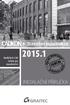 + Stavební konstrukce Modulární CAD řešení pro stavebnictví 2015.1 INSTALAČNÍ PŘÍRUČKA CADKON+ 2015.1 STAVEBNÍ KONSTRUKCE INSTALAČNÍ PŘÍRUČKA Stav k 1. 10. 2014 www.graitec.cz www.cadnet.cz 2 OBSAH 3 OBSAH
+ Stavební konstrukce Modulární CAD řešení pro stavebnictví 2015.1 INSTALAČNÍ PŘÍRUČKA CADKON+ 2015.1 STAVEBNÍ KONSTRUKCE INSTALAČNÍ PŘÍRUČKA Stav k 1. 10. 2014 www.graitec.cz www.cadnet.cz 2 OBSAH 3 OBSAH
Stavební konstrukce. Modulární CAD řešení pro stavebnictví. instalační příručka
 Stavební konstrukce Modulární CAD řešení pro stavebnictví 2012 instalační příručka CADKON STAVEBNÍ KONSTRUKCE 2012 INSTALAČNÍ PŘÍRUČKA určeno pro: AutoCAD AutoCAD LT AutoCAD Architecture Autodesk Mechanical
Stavební konstrukce Modulární CAD řešení pro stavebnictví 2012 instalační příručka CADKON STAVEBNÍ KONSTRUKCE 2012 INSTALAČNÍ PŘÍRUČKA určeno pro: AutoCAD AutoCAD LT AutoCAD Architecture Autodesk Mechanical
A4300BDL. Ref: JC
 # Uživatelský manuál A4300BDL Aplikace :! Jednoduchý program umožňující přenos souboru s pochůzkou k měření z programu DDS 2000 do přístroje řady Adash 4300! Jednoduchý program umožňující přenos naměřených
# Uživatelský manuál A4300BDL Aplikace :! Jednoduchý program umožňující přenos souboru s pochůzkou k měření z programu DDS 2000 do přístroje řady Adash 4300! Jednoduchý program umožňující přenos naměřených
Postup přechodu na podporované prostředí. Přechod aplikace BankKlient na nový operační systém formou reinstalace ze zálohy
 Postup přechodu na podporované prostředí Přechod aplikace BankKlient na nový operační systém formou reinstalace ze zálohy Obsah Zálohování BankKlienta... 3 Přihlášení do BankKlienta... 3 Kontrola verze
Postup přechodu na podporované prostředí Přechod aplikace BankKlient na nový operační systém formou reinstalace ze zálohy Obsah Zálohování BankKlienta... 3 Přihlášení do BankKlienta... 3 Kontrola verze
Reinstalace programu
 Reinstalace programu 0 Reinstalace programu AMICUS Před reinstalací programu AMICUS si připravte licenční list programu, zálohovací médium odpovídající kapacity (nejlépe flash disk nebo externí disk) a
Reinstalace programu 0 Reinstalace programu AMICUS Před reinstalací programu AMICUS si připravte licenční list programu, zálohovací médium odpovídající kapacity (nejlépe flash disk nebo externí disk) a
CADKON 2D v.10. CADKON 2D v.10. CADKON-K 2D stavební konstrukce CADKON-m 2D knihovna 2D bloků CADKON-S 2D knihovna ocelových profilů
 CADKON 2D v.10 CADKON 2D v.10 CADKON 2D v.10 CADKON 2D v.10 CADKON 2D v.10 CADKON 2D v.10 Určeno pro: AutoCAD LT 2006 (2005, 2004, 2002, 2000i, 2000), AutoCAD 2006 (2005, 2004, 2002, 2000i, 2000), Autodesk
CADKON 2D v.10 CADKON 2D v.10 CADKON 2D v.10 CADKON 2D v.10 CADKON 2D v.10 CADKON 2D v.10 Určeno pro: AutoCAD LT 2006 (2005, 2004, 2002, 2000i, 2000), AutoCAD 2006 (2005, 2004, 2002, 2000i, 2000), Autodesk
TZB. Modulární CAD řešení pro stavebnictví INSTALAČNÍ PŘÍRUČKA
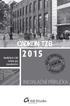 TZB Modulární CAD řešení pro stavebnictví 2015 INSTALAČNÍ PŘÍRUČKA CADKON 2015 TZB INSTALAČNÍ PŘÍRUČKA určeno pro: AutoCAD AutoCAD LT AutoCAD Architecture Autodesk Mechanical Desktop AutoCAD Mechanical
TZB Modulární CAD řešení pro stavebnictví 2015 INSTALAČNÍ PŘÍRUČKA CADKON 2015 TZB INSTALAČNÍ PŘÍRUČKA určeno pro: AutoCAD AutoCAD LT AutoCAD Architecture Autodesk Mechanical Desktop AutoCAD Mechanical
P D S - 5 P. Psychologický diagnostický systém. Instalační manuál. Popis instalace a odinstalace programu Popis instalace USB driverů
 P D S - 5 P Psychologický diagnostický systém Instalační manuál Popis instalace a odinstalace programu Popis instalace USB driverů GETA Centrum s.r.o. 04 / 2012 GETA Centrum s.r.o. Nad Spádem 9/206, 147
P D S - 5 P Psychologický diagnostický systém Instalační manuál Popis instalace a odinstalace programu Popis instalace USB driverů GETA Centrum s.r.o. 04 / 2012 GETA Centrum s.r.o. Nad Spádem 9/206, 147
Connect Genius V2. Instalace programu.
 Connect Genius V2 Program připojíte k PC přes RS 232. Instalace programu. Vložte CD do PC a automaticky se nabídne instalační program. Otevřete instalační program a klikněte dvojklikem na setup.exe a program
Connect Genius V2 Program připojíte k PC přes RS 232. Instalace programu. Vložte CD do PC a automaticky se nabídne instalační program. Otevřete instalační program a klikněte dvojklikem na setup.exe a program
OBSAH... 2 ÚVOD... 3 TYPY INSTALACE... 4
 OBSAH OBSAH... 2 ÚVOD... 3 O této příručce...3 Téma 3 Určení 3 Potřebný software...3 Systémové požadavky...3 Požadavky na server 3 TYPY INSTALACE... 4 Instalace na samostatná PC (Typická)...4 Typická instalace
OBSAH OBSAH... 2 ÚVOD... 3 O této příručce...3 Téma 3 Určení 3 Potřebný software...3 Systémové požadavky...3 Požadavky na server 3 TYPY INSTALACE... 4 Instalace na samostatná PC (Typická)...4 Typická instalace
Uživatelský manuál A4000BDL
 Uživatelský manuál Aplikace : Jednoduchý program umožňující přenos souboru s pochůzkou k měření z programu DDS 2000 do přístroje řady Adash 4100/4200 Jednoduchý program umožňující přenos naměřených dat
Uživatelský manuál Aplikace : Jednoduchý program umožňující přenos souboru s pochůzkou k měření z programu DDS 2000 do přístroje řady Adash 4100/4200 Jednoduchý program umožňující přenos naměřených dat
Instalace a první spuštění programu. www.zoner.cz
 Instalace a první spuštění programu www.zoner.cz CZ Průvodce instalací Z nabídky instalačního CD vyberte Zoner Photo Studio 13 v požadované jazykové verzi * a klikněte na položku Instalace programu. Pokud
Instalace a první spuštění programu www.zoner.cz CZ Průvodce instalací Z nabídky instalačního CD vyberte Zoner Photo Studio 13 v požadované jazykové verzi * a klikněte na položku Instalace programu. Pokud
NÁVOD PRO INSTALACI APLIKACE PRIORITY KM HODNOCENÍ PRIORIT PŘI ŘEŠENÍ KONTAMINOVANÝCH MÍST
 NÁVOD PRO INSTALACI APLIKACE PRIORITY KM HODNOCENÍ PRIORIT PŘI ŘEŠENÍ KONTAMINOVANÝCH MÍST 1. Požadavky na vybavení počítače a obsah CD 1.1. Technické požadavky a požadavky na operační systém K využívání
NÁVOD PRO INSTALACI APLIKACE PRIORITY KM HODNOCENÍ PRIORIT PŘI ŘEŠENÍ KONTAMINOVANÝCH MÍST 1. Požadavky na vybavení počítače a obsah CD 1.1. Technické požadavky a požadavky na operační systém K využívání
Aktivace a aktualizace klíčů
 Aktivace a aktualizace klíčů Obsah 1 Jak začít...2 2 Instalace Prerequisities 15...3 3 Instalace CAD...3 4 Informace o ochranných klíčích...4 5 Jak můžu aktivovat můj klíč?...4 5.1 Instalace Prerequisities...5
Aktivace a aktualizace klíčů Obsah 1 Jak začít...2 2 Instalace Prerequisities 15...3 3 Instalace CAD...3 4 Informace o ochranných klíčích...4 5 Jak můžu aktivovat můj klíč?...4 5.1 Instalace Prerequisities...5
Stavební konstrukce. Modulární CAD řešení pro stavebnictví INSTALAČNÍ PŘÍRUČKA
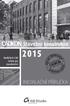 Stavební konstrukce Modulární CAD řešení pro stavebnictví 2015 INSTALAČNÍ PŘÍRUČKA CADKON 2015 STAVEBNÍ KONSTRUKCE INSTALAČNÍ PŘÍRUČKA určeno pro: AutoCAD AutoCAD LT AutoCAD Architecture Autodesk Mechanical
Stavební konstrukce Modulární CAD řešení pro stavebnictví 2015 INSTALAČNÍ PŘÍRUČKA CADKON 2015 STAVEBNÍ KONSTRUKCE INSTALAČNÍ PŘÍRUČKA určeno pro: AutoCAD AutoCAD LT AutoCAD Architecture Autodesk Mechanical
Instalace programu ProGEO
 Instalace programu ProGEO Obsah dokumentu: 1. Požadavky na systém 2. Průběh instalace 3. Aktivace zakoupené licence 4. Automatické aktualizace Updater 1. Požadavky na systém Softwarové požadavky: MicroStation
Instalace programu ProGEO Obsah dokumentu: 1. Požadavky na systém 2. Průběh instalace 3. Aktivace zakoupené licence 4. Automatické aktualizace Updater 1. Požadavky na systém Softwarové požadavky: MicroStation
Instalační příručka CADKON+ 2016
 Instalační příručka CADKON+ 2016 www.cadkon.eu Obsah: Instalace CADKONu+ 2016... 3 Nároky na software a hardware... 3 Před instalací CADKONu+... 4 První instalace CADKONu+... 4 První spuštění CADKONu+...
Instalační příručka CADKON+ 2016 www.cadkon.eu Obsah: Instalace CADKONu+ 2016... 3 Nároky na software a hardware... 3 Před instalací CADKONu+... 4 První instalace CADKONu+... 4 První spuštění CADKONu+...
Tisk výkresu. Projekt SIPVZ 2006 Řešené příklady AutoCADu Autor: ing. Laďka Krejčí
 Tisk výkresu Projekt SIPVZ 2006 Řešené příklady AutoCADu Autor: ing. Laďka Krejčí 2 Obsah úlohy Procvičíte práci se soubory práci s DesignCentrem přenesení bloku z Design Centra do výkresu editace atributů
Tisk výkresu Projekt SIPVZ 2006 Řešené příklady AutoCADu Autor: ing. Laďka Krejčí 2 Obsah úlohy Procvičíte práci se soubory práci s DesignCentrem přenesení bloku z Design Centra do výkresu editace atributů
CADKON TZB 2012 POPIS NOVINEK A VYLEPŠENÍ. Tento dokument obsahuje pouze popis vylepšení verze 2012 vůči verzi 2011. Podporované platformy
 CADKON TZB 2012 POPIS NOVINEK A VYLEPŠENÍ Tento dokument obsahuje pouze popis vylepšení verze 2012 vůči verzi 2011 Podporované platformy AutoCAD LT 2012/2011/2010/2009/2008/2007 CZ/UK AutoCAD 2012/2011/2010/2009/2008/2007
CADKON TZB 2012 POPIS NOVINEK A VYLEPŠENÍ Tento dokument obsahuje pouze popis vylepšení verze 2012 vůči verzi 2011 Podporované platformy AutoCAD LT 2012/2011/2010/2009/2008/2007 CZ/UK AutoCAD 2012/2011/2010/2009/2008/2007
INSTALACE SOFTWARE A AKTIVACE PRODUKTU NÁVOD
 INSTALACE SOFTWARE A AKTIVACE PRODUKTU NÁVOD www.aktion.cz Obsah: Kompletní instalace (serverová část) str. 03 Aktivace produktu první spuštění str. 10 Instalace Windows klienta na jiný počítač v síti
INSTALACE SOFTWARE A AKTIVACE PRODUKTU NÁVOD www.aktion.cz Obsah: Kompletní instalace (serverová část) str. 03 Aktivace produktu první spuštění str. 10 Instalace Windows klienta na jiný počítač v síti
OBSAH. ÚVOD...5 O Advance CADu...5 Kde nalézt informace...5 Použitím Online nápovědy...5. INSTALACE...6 Systémové požadavky...6 Začátek instalace...
 OBSAH ÚVOD...5 O Advance CADu...5 Kde nalézt informace...5 Použitím Online nápovědy...5 INSTALACE...6 Systémové požadavky...6 Začátek instalace...6 SPUŠTĚNÍ ADVANCE CADU...7 UŽIVATELSKÉ PROSTŘEDÍ ADVANCE
OBSAH ÚVOD...5 O Advance CADu...5 Kde nalézt informace...5 Použitím Online nápovědy...5 INSTALACE...6 Systémové požadavky...6 Začátek instalace...6 SPUŠTĚNÍ ADVANCE CADU...7 UŽIVATELSKÉ PROSTŘEDÍ ADVANCE
Aktivace a aktualizace klíčů
 Aktivace a aktualizace klíčů Obsah 1 2 3 4 5 Jak začít...2 Instalace Prerequisities 15...3 Instalace CAD...3 Informace o ochranných klíčích...4 Jak můžu aktivovat můj klíč?...4 5.1 5.2 5.3 5.4 Instalace
Aktivace a aktualizace klíčů Obsah 1 2 3 4 5 Jak začít...2 Instalace Prerequisities 15...3 Instalace CAD...3 Informace o ochranných klíčích...4 Jak můžu aktivovat můj klíč?...4 5.1 5.2 5.3 5.4 Instalace
STATISTICA 9 Postup instalace plovoucí síťové verze na terminálovém serveru a Citrixu
 STATISTICA 9 Postup instalace plovoucí síťové verze na terminálovém serveru a Citrixu 1. Tento návod se soustředí na instalaci na terminálová server a Citrix, ale je použitelný pro jakoukoli instalaci,
STATISTICA 9 Postup instalace plovoucí síťové verze na terminálovém serveru a Citrixu 1. Tento návod se soustředí na instalaci na terminálová server a Citrix, ale je použitelný pro jakoukoli instalaci,
2.1.2 V následujícím dialogovém okně zvolte Instalovat ze seznamu či daného umístění. stiskněte tlačítko Další
 Autodiagnostika ROBEKO Diagnostický kabel VAG1 VAGR1 Instalace pro operační systémy Windows 1. Úvod : Před použitím kabelu je nutné nejprve nainstalovat příslušné ovladače v operačním systému Vašeho počítače.
Autodiagnostika ROBEKO Diagnostický kabel VAG1 VAGR1 Instalace pro operační systémy Windows 1. Úvod : Před použitím kabelu je nutné nejprve nainstalovat příslušné ovladače v operačním systému Vašeho počítače.
Instalační příručka CADKON 2017 STAVEBNÍ KONSTRUKCE
 Instalační příručka CADKON 2017 STAVEBNÍ KONSTRUKCE určeno pro: AutoCAD AutoCAD LT AutoCAD Architecture Autodesk Mechanical Desktop AutoCAD Mechanical AutoCAD MAP 3D AutoCAD Civil 3D AutoCAD MEP www.graitec.cz
Instalační příručka CADKON 2017 STAVEBNÍ KONSTRUKCE určeno pro: AutoCAD AutoCAD LT AutoCAD Architecture Autodesk Mechanical Desktop AutoCAD Mechanical AutoCAD MAP 3D AutoCAD Civil 3D AutoCAD MEP www.graitec.cz
IPFW. Aplikace pro ovládání placeného připojení k Internetu. verze 1.1
 IPFW Aplikace pro ovládání placeného připojení k Internetu verze 1.1 Popis aplikace Aplikace IPFW (IP Firewall) je určen k řízení placeného připojení k Internetu ve spojení s elektronickým mincovníkem
IPFW Aplikace pro ovládání placeného připojení k Internetu verze 1.1 Popis aplikace Aplikace IPFW (IP Firewall) je určen k řízení placeného připojení k Internetu ve spojení s elektronickým mincovníkem
Software Capture Pro. Začínáme. A-61640_cs
 Software Capture Pro Začínáme A-61640_cs Začínáme se softwarem Kodak Capture Pro Software a Capture Pro Limited Edition Instalace softwaru: Kodak Capture Pro Software a Network Edition... 1 Instalace softwaru:
Software Capture Pro Začínáme A-61640_cs Začínáme se softwarem Kodak Capture Pro Software a Capture Pro Limited Edition Instalace softwaru: Kodak Capture Pro Software a Network Edition... 1 Instalace softwaru:
Instalace programu OZO. z www stránek či odkazu z u
 Instalace programu OZO z www stránek či odkazu z e-mailu První instalaci programu OZO pro rok 2017 si vždy musíte zvolit volbu PLNÁ VERZE PROGRAMU. Upgrade programu OZO 2017 si můžete stahovat až v době,
Instalace programu OZO z www stránek či odkazu z e-mailu První instalaci programu OZO pro rok 2017 si vždy musíte zvolit volbu PLNÁ VERZE PROGRAMU. Upgrade programu OZO 2017 si můžete stahovat až v době,
Návod pro uživatele DS150E. Dangerfield May 2009 V3.0 Delphi PSS
 Návod pro uživatele DS150E 1 OBSAH Hlavní součásti...3 Zápis do elektronické řídicí jednotky (OBD)...86 Pokyny k instalaci......5 Skenování... 89 Konfigurace technologie Bluetooth...26 Diagnostický program...39
Návod pro uživatele DS150E 1 OBSAH Hlavní součásti...3 Zápis do elektronické řídicí jednotky (OBD)...86 Pokyny k instalaci......5 Skenování... 89 Konfigurace technologie Bluetooth...26 Diagnostický program...39
Aplikace Capture Pro. Referenční příručka. A-61640_cs
 Aplikace Capture Pro Referenční příručka A-61640_cs Začínáme s aplikací Kodak Capture Pro Tato příručka obsahuje jednoduché postupy pro rychlé zahájení práce, včetně instalace a spuštění aplikace Kodak
Aplikace Capture Pro Referenční příručka A-61640_cs Začínáme s aplikací Kodak Capture Pro Tato příručka obsahuje jednoduché postupy pro rychlé zahájení práce, včetně instalace a spuštění aplikace Kodak
Instalační příručka Command WorkStation 5.6 se sadou Fiery Extended Applications 4.2
 Instalační příručka Command WorkStation 5.6 se sadou Fiery Extended Applications 4.2 Sada Fiery Extended Applications Package (FEA) v4.2 obsahuje aplikace Fiery pro provádění úloh souvisejících se serverem
Instalační příručka Command WorkStation 5.6 se sadou Fiery Extended Applications 4.2 Sada Fiery Extended Applications Package (FEA) v4.2 obsahuje aplikace Fiery pro provádění úloh souvisejících se serverem
Instalace webové služby Mydlinka
 Instalace webové služby Mydlinka Aktualizace dokumentu: 21.10.2014 Obsah 1 Co je to webová služba Mydlinka 2 Požadavky na instalaci a provoz 2.1 SAS 2.2 Databáze 2.3 Operační systém 2.4 Softwarové vybavení
Instalace webové služby Mydlinka Aktualizace dokumentu: 21.10.2014 Obsah 1 Co je to webová služba Mydlinka 2 Požadavky na instalaci a provoz 2.1 SAS 2.2 Databáze 2.3 Operační systém 2.4 Softwarové vybavení
CADKON ARCHITECTURE
 Slovenský doplněk pro CADKON+ 2017 ARCHITECTURE www.cadkon.eu www.cadnet.cz, helpdesk.cadkon.eu, www.graitec.com CADKON+ 2017 slovenský doplněk Slovenský doplněk je určen pro slovenské zákazníky používající
Slovenský doplněk pro CADKON+ 2017 ARCHITECTURE www.cadkon.eu www.cadnet.cz, helpdesk.cadkon.eu, www.graitec.com CADKON+ 2017 slovenský doplněk Slovenský doplněk je určen pro slovenské zákazníky používající
Program SeleCAD. pro AutoCAD LT a FULL. Instalace a registrace programu
 Program SeleCAD pro AutoCAD LT a FULL Instalace a registrace programu Obsah : Instalace programu SeleCAD 3 AutoCAD plná verze AutoCAD LT Uvolnění aplikace s programu AutoCAD 5 Zobrazení panelu nástrojů
Program SeleCAD pro AutoCAD LT a FULL Instalace a registrace programu Obsah : Instalace programu SeleCAD 3 AutoCAD plná verze AutoCAD LT Uvolnění aplikace s programu AutoCAD 5 Zobrazení panelu nástrojů
CAD Decor 2.0.5.9 - novinky
 CAD Decor 2.0.5.9 - novinky 3D plocha 3D plochami je definován tvar všech prvků vložených do výkresu. Když některý komplexní prvek (deska, stěna, zařizovací předmět apod.) ve výkresu rozložíte nástrojem
CAD Decor 2.0.5.9 - novinky 3D plocha 3D plochami je definován tvar všech prvků vložených do výkresu. Když některý komplexní prvek (deska, stěna, zařizovací předmět apod.) ve výkresu rozložíte nástrojem
ČSOB Business Connector instalační příručka
 ČSOB Business Connector instalační příručka Obsah 1 Úvod... 2 2 Získání komerčního serverového certifikátu... 2 2.1 Vytvoření žádosti o certifikát v počítači... 2 2.2 Instalace certifikátu na počítač...
ČSOB Business Connector instalační příručka Obsah 1 Úvod... 2 2 Získání komerčního serverového certifikátu... 2 2.1 Vytvoření žádosti o certifikát v počítači... 2 2.2 Instalace certifikátu na počítač...
Instalační manuál pixel-fox
 Instalační manuál pixel-fox Verze 01/2011 V5 (CZ) - Subject to change without notice! Systémové požadavky: Aktuální minimální systémové požadavky pro používání software pixel-fox na vašem PC jsou: - IBM
Instalační manuál pixel-fox Verze 01/2011 V5 (CZ) - Subject to change without notice! Systémové požadavky: Aktuální minimální systémové požadavky pro používání software pixel-fox na vašem PC jsou: - IBM
Technologické postupy práce s aktovkou IS MPP
 Technologické postupy práce s aktovkou IS MPP Modul plánování a přezkoumávání, verze 1.20 vypracovala společnost ASD Software, s.r.o. dokument ze dne 27. 3. 2013, verze 1.01 Technologické postupy práce
Technologické postupy práce s aktovkou IS MPP Modul plánování a přezkoumávání, verze 1.20 vypracovala společnost ASD Software, s.r.o. dokument ze dne 27. 3. 2013, verze 1.01 Technologické postupy práce
Messenger. Novell 1.0 UMÍSTĚNÍ DOKUMENTACE K PROGRAMU NOVELL MESSENGER. www.novell.com STRUČ NÁ ÚVODNÍ PŘ ÍRUČ KA
 Novell Messenger 1.0 STRUČ NÁ ÚVODNÍ PŘ ÍRUČ KA www.novell.com Novell Messenger je produkt, který nezávisle na platformě slouží k rychlému zasílání zpráv v podnicích pomocí adresáře Novell e-directory
Novell Messenger 1.0 STRUČ NÁ ÚVODNÍ PŘ ÍRUČ KA www.novell.com Novell Messenger je produkt, který nezávisle na platformě slouží k rychlému zasílání zpráv v podnicích pomocí adresáře Novell e-directory
Univerzální rezervační systém. Uživatelská příručka
 Univerzální rezervační systém Uživatelská příručka Obsah I. Instalace... 3 II. První spuštění aplikace... 4 III. Hlavní okno aplikace... 5 IV. Nastavení aplikace... 6 1. Přidání místností... 6 2. Uživatelské
Univerzální rezervační systém Uživatelská příručka Obsah I. Instalace... 3 II. První spuštění aplikace... 4 III. Hlavní okno aplikace... 5 IV. Nastavení aplikace... 6 1. Přidání místností... 6 2. Uživatelské
Instalační příručka CADKON 2017 TZB
 Instalační příručka CADKON 2017 TZB určeno pro: AutoCAD AutoCAD LT AutoCAD Architecture Autodesk Mechanical Desktop AutoCAD Mechanical AutoCAD MAP 3D AutoCAD Civil 3D AutoCAD MEP www.graitec.cz www.cadnet.cz,
Instalační příručka CADKON 2017 TZB určeno pro: AutoCAD AutoCAD LT AutoCAD Architecture Autodesk Mechanical Desktop AutoCAD Mechanical AutoCAD MAP 3D AutoCAD Civil 3D AutoCAD MEP www.graitec.cz www.cadnet.cz,
Novinky CADKONu+ 2014
 Novinky CADKONu+ 2014 PDF dokument obsahuje podrobný přehled novinek, vylepšení a výpis všech oprav CADKONu+ TZB 2014 a CADKONu+ Stavební konstrukce 2014 oproti předchozí verzi 2013.2. Obsah: Novinky společné
Novinky CADKONu+ 2014 PDF dokument obsahuje podrobný přehled novinek, vylepšení a výpis všech oprav CADKONu+ TZB 2014 a CADKONu+ Stavební konstrukce 2014 oproti předchozí verzi 2013.2. Obsah: Novinky společné
INSTALAČNÍ POSTUP PRO APLIKACI ELIŠKA 4
 INSTALAČNÍ POSTUP PRO APLIKACI ELIŠKA 4 1. Dříve než spustíte instalaci Vítáme Vás při instalaci nové verze aplikace eliška. Před samotnou instalací, prosím, ověřte, že jsou splněné následující podmínky:
INSTALAČNÍ POSTUP PRO APLIKACI ELIŠKA 4 1. Dříve než spustíte instalaci Vítáme Vás při instalaci nové verze aplikace eliška. Před samotnou instalací, prosím, ověřte, že jsou splněné následující podmínky:
DSM-320 bezdrátový přehrávač médií. Ethernetový kabel (CAT 5 UTP/nepřekřížený) Dálkový ovladač s bateriemi
 Toto zařízení pracuje s následujícími operačními systémy: Windows XP, 2000, Me a 98SE Než začnete DSM-320 Bezdrátový přehrávač médií Budete potřebovat následující vybavení: Počítač s procesorem min. 500
Toto zařízení pracuje s následujícími operačními systémy: Windows XP, 2000, Me a 98SE Než začnete DSM-320 Bezdrátový přehrávač médií Budete potřebovat následující vybavení: Počítač s procesorem min. 500
Stručná instalační příručka SUSE Linux Enterprise Server 11
 Stručná instalační příručka SUSE Linux Enterprise Server 11 RYCHLÝ ÚVODNÍ LIST NOVELL Při instalaci nové verze systému SUSE Linux Enterprise 11 postupujte podle následujících pokynů. Tento dokument obsahuje
Stručná instalační příručka SUSE Linux Enterprise Server 11 RYCHLÝ ÚVODNÍ LIST NOVELL Při instalaci nové verze systému SUSE Linux Enterprise 11 postupujte podle následujících pokynů. Tento dokument obsahuje
CUZAK. Instalační příručka. Verze 2.0 2015
 CUZAK Instalační příručka Verze 2.0 2015 Copyright 2015 Altair CUZAK s.r.o. Všechna práva vyhrazena. Všechna práva vyhrazena. Všechna informace, jež jsou publikována na v tomto dokumentu, jsou chráněna
CUZAK Instalační příručka Verze 2.0 2015 Copyright 2015 Altair CUZAK s.r.o. Všechna práva vyhrazena. Všechna práva vyhrazena. Všechna informace, jež jsou publikována na v tomto dokumentu, jsou chráněna
Instalační příručka CADKON 2016 STAVEBNÍ KONSTRUKCE
 Instalační příručka CADKON 2016 STAVEBNÍ KONSTRUKCE určeno pro: AutoCAD AutoCAD LT AutoCAD Architecture Autodesk Mechanical Desktop AutoCAD Mechanical AutoCAD MAP 3D AutoCAD Civil 3D AutoCAD MEP www.graitec.cz
Instalační příručka CADKON 2016 STAVEBNÍ KONSTRUKCE určeno pro: AutoCAD AutoCAD LT AutoCAD Architecture Autodesk Mechanical Desktop AutoCAD Mechanical AutoCAD MAP 3D AutoCAD Civil 3D AutoCAD MEP www.graitec.cz
Kapitola 1: Úvod. 1.1 Obsah balení. 1.2 Požadavky na systém. Česky
 Kapitola 1: Úvod 1.1 Obsah balení Po obdržení televizního adaptéru TVGo A03 zkontrolujte, zda balení USB TV Super Mini obsahuje následující položky. Adaptér TVGo A03 Disk CD s ovladači Dálkový ovladač
Kapitola 1: Úvod 1.1 Obsah balení Po obdržení televizního adaptéru TVGo A03 zkontrolujte, zda balení USB TV Super Mini obsahuje následující položky. Adaptér TVGo A03 Disk CD s ovladači Dálkový ovladač
Instalace aplikace 602XML Filler
 Instalace aplikace 602XML Filler Popis aplikace 602XML Filler 602XML Filler je aplikace pro vyplňování formulářů. Jedná se o volně šiřitelný a v České republice již všeobecně rozšířený nástroj se snadným
Instalace aplikace 602XML Filler Popis aplikace 602XML Filler 602XML Filler je aplikace pro vyplňování formulářů. Jedná se o volně šiřitelný a v České republice již všeobecně rozšířený nástroj se snadným
INSTALACE ADVANCE...5
 Obsah INSTALACE ADVANCE...5 Softwarová konfigurace...5 Hardwarová konfigurace...5 Před instalací Advance...5 Instalace AutoCADu nebo Autodesk Architectural Desktopu...5 Instalace Advance...6 Spuštění Advance...9
Obsah INSTALACE ADVANCE...5 Softwarová konfigurace...5 Hardwarová konfigurace...5 Před instalací Advance...5 Instalace AutoCADu nebo Autodesk Architectural Desktopu...5 Instalace Advance...6 Spuštění Advance...9
SPIRIT 15. Nové funkce. SOFTconsult spol. s r. o., Praha
 SPIRIT 15 Nové funkce SOFTconsult spol. s r. o., Praha Informace v tonto dokumentu mohou podléhat změnám bez předchozího upozornění. 04/2008 (SPIRIT 15 CZ) Revize 1 copyright SOFTconsult spol. s r. o.
SPIRIT 15 Nové funkce SOFTconsult spol. s r. o., Praha Informace v tonto dokumentu mohou podléhat změnám bez předchozího upozornění. 04/2008 (SPIRIT 15 CZ) Revize 1 copyright SOFTconsult spol. s r. o.
Instalace a aktivace 3E pluginů pro SketchUp 2015 Rychlý průvodce instalací a aktivací pluginů: 3E Parametrické tvary, 3E Doors&Windows a 3E Katalog.
 Instalace a aktivace 3E pluginů pro SketchUp 2015 Rychlý průvodce instalací a aktivací pluginů: 3E Parametrické tvary, 3E Doors&Windows a 3E Katalog. 1. Stáhněte instalační soubor vybraného 3E pluginu
Instalace a aktivace 3E pluginů pro SketchUp 2015 Rychlý průvodce instalací a aktivací pluginů: 3E Parametrické tvary, 3E Doors&Windows a 3E Katalog. 1. Stáhněte instalační soubor vybraného 3E pluginu
MODEM OPTIONS PRO TELEFON NOKIA 3650 ÚVODNÍ PŘÍRUČKA PROGRAMU
 ÚVODNÍ PŘÍRUČKA PROGRAMU MODEM OPTIONS PRO TELEFON NOKIA 3650 Copyright 2003 Nokia. Všechna práva vyhrazena 9355538 Issue 1 Vydaná elektronická příručka odpovídá "Podmínkám a ustanovením uživatelských
ÚVODNÍ PŘÍRUČKA PROGRAMU MODEM OPTIONS PRO TELEFON NOKIA 3650 Copyright 2003 Nokia. Všechna práva vyhrazena 9355538 Issue 1 Vydaná elektronická příručka odpovídá "Podmínkám a ustanovením uživatelských
POZOR!!! INSTALACE POD WINDOWS 200 / XP / VISTA PROBÍHÁ VE DVOU ETAPÁCH A JE NUTNÉ DOKON
 Program SK2 Připojení adaptérusk2 k počítači Propojte svůj počítač pomocí přiloženého propojovacího USB kabelu s adaptérem SK2. SK2 v prostředí Windows 2000 - XP - Vista - po propojení počítače s adaptérem
Program SK2 Připojení adaptérusk2 k počítači Propojte svůj počítač pomocí přiloženého propojovacího USB kabelu s adaptérem SK2. SK2 v prostředí Windows 2000 - XP - Vista - po propojení počítače s adaptérem
Důležité informace o produktu
 Začněte zde Copyright 2013 Hewlett-Packard Development Company, L.P. Windows je ochranná známka společnosti Microsoft Corporation registrovaná v USA. Informace uvedené v této příručce se mohou změnit bez
Začněte zde Copyright 2013 Hewlett-Packard Development Company, L.P. Windows je ochranná známka společnosti Microsoft Corporation registrovaná v USA. Informace uvedené v této příručce se mohou změnit bez
Postup instalace síťové verze Mount Blue
 Postup instalace síťové verze Mount Blue Instalace na serveru 1. Stáhněte si instalační balíček pro server ze stránek Mount Blue na adrese: http://www.mountblue.cz/download/mountblue-server-setup.exe 2.
Postup instalace síťové verze Mount Blue Instalace na serveru 1. Stáhněte si instalační balíček pro server ze stránek Mount Blue na adrese: http://www.mountblue.cz/download/mountblue-server-setup.exe 2.
Jak používat program P-touch Transfer Manager
 Jak používat program P-touch Transfer Manager Verze 0 CZE Úvod Důležité upozornění Obsah tohoto dokumentu a technické parametry příslušného výrobku podléhají změnám bez předchozího upozornění. Společnost
Jak používat program P-touch Transfer Manager Verze 0 CZE Úvod Důležité upozornění Obsah tohoto dokumentu a technické parametry příslušného výrobku podléhají změnám bez předchozího upozornění. Společnost
Budovy a místnosti. 1. Spuštění modulu Budovy a místnosti
 Budovy a místnosti Tento modul představuje jednoduchou prohlížečku pasportizace budov a místností VUT. Obsahuje detailní přehled všech budov a místností včetně fotografií, výkresů objektů, leteckých snímků
Budovy a místnosti Tento modul představuje jednoduchou prohlížečku pasportizace budov a místností VUT. Obsahuje detailní přehled všech budov a místností včetně fotografií, výkresů objektů, leteckých snímků
STATISTICA 10 Postup instalace plovoucí síťové verze s odpojováním licencí (BNET)
 STATISTICA 10 Postup instalace plovoucí síťové verze s odpojováním licencí (BNET) 1. Instalace plovoucí síťové verze zahrnuje dvě části: a) instalace serveru a b) lokální instalace na připojených pracovních
STATISTICA 10 Postup instalace plovoucí síťové verze s odpojováním licencí (BNET) 1. Instalace plovoucí síťové verze zahrnuje dvě části: a) instalace serveru a b) lokální instalace na připojených pracovních
TECHNICKÉ POŽADAVKY PRO INSTALACI SW PRO ZÁZNAM VIDEA PRO ZÁZNAM AUDIA (ZVUKU) PRO ZÁZNAM OBRÁZKŮ JAZYKOVÉ MUTACE
 INSTALACE SW EduArt OBSAH: OBSAH: TECHNICKÉ POŽADAVKY PRO INSTALACI SW PRO ZÁZNAM VIDEA PRO ZÁZNAM AUDIA (ZVUKU) PRO ZÁZNAM OBRÁZKŮ JAZYKOVÉ MUTACE POSTUP INSTALACE KDE NAJDETE INSTALAČNÍ SOUBOR JAK SPUSTÍTE
INSTALACE SW EduArt OBSAH: OBSAH: TECHNICKÉ POŽADAVKY PRO INSTALACI SW PRO ZÁZNAM VIDEA PRO ZÁZNAM AUDIA (ZVUKU) PRO ZÁZNAM OBRÁZKŮ JAZYKOVÉ MUTACE POSTUP INSTALACE KDE NAJDETE INSTALAČNÍ SOUBOR JAK SPUSTÍTE
2015 GEOVAP, spol. s r. o. Všechna práva vyhrazena.
 2015 GEOVAP, spol. s r. o. Všechna práva vyhrazena. GEOVAP, spol. s r. o. Čechovo nábřeží 1790 530 03 Pardubice Česká republika +420 466 024 618 http://www.geovap.cz V dokumentu použité názvy programových
2015 GEOVAP, spol. s r. o. Všechna práva vyhrazena. GEOVAP, spol. s r. o. Čechovo nábřeží 1790 530 03 Pardubice Česká republika +420 466 024 618 http://www.geovap.cz V dokumentu použité názvy programových
Přechod na síťovou verzi programu
 Přechod na síťovou verzi programu Poslední aktualizace 25.10.2013 Přechod na síťovou verzi programu 1 Realizace počítačové sítě 3 2 Původní počítač bude provozován jako server 3 2.1 Průběh... nové síťové
Přechod na síťovou verzi programu Poslední aktualizace 25.10.2013 Přechod na síťovou verzi programu 1 Realizace počítačové sítě 3 2 Původní počítač bude provozován jako server 3 2.1 Průběh... nové síťové
Instalace programu OZO. z www stránek či odkazu z e-mailu
 Instalace programu OZO z www stránek či odkazu z e-mailu První instalaci programu OZO pro rok 2015 si vždy musíte zvolit volbu PLNÁ VERZE PROGRAMU. Upgrade programu OZO 2015 si můžete stahovat až v době,
Instalace programu OZO z www stránek či odkazu z e-mailu První instalaci programu OZO pro rok 2015 si vždy musíte zvolit volbu PLNÁ VERZE PROGRAMU. Upgrade programu OZO 2015 si můžete stahovat až v době,
MS WINDOWS UŽIVATELÉ
 uživatelské účty uživatelský profil práce s uživateli Maturitní otázka z POS - č. 16 MS WINDOWS UŽIVATELÉ Úvod Pro práci s počítačem v operačním systému MS Windows musíme mít založený účet, pod kterým
uživatelské účty uživatelský profil práce s uživateli Maturitní otázka z POS - č. 16 MS WINDOWS UŽIVATELÉ Úvod Pro práci s počítačem v operačním systému MS Windows musíme mít založený účet, pod kterým
Modul 2. Druhá sada úkolů:
 Zadání Druhá sada úkolů: Modul 2 Všechny potřebné složky a soubory pro splnění následující sady úkolů se nachází ve složce sada2. 1. Ve složce Ulohy vytvořte šest nových složek (podle obrázku) a pojmenujte
Zadání Druhá sada úkolů: Modul 2 Všechny potřebné složky a soubory pro splnění následující sady úkolů se nachází ve složce sada2. 1. Ve složce Ulohy vytvořte šest nových složek (podle obrázku) a pojmenujte
Výkresy. Projekt SIPVZ D Modelování v SolidWorks. Autor: ing. Laďka Krejčí
 Výkresy Projekt SIPVZ 2006 3D Modelování v SolidWorks Autor: ing. Laďka Krejčí 2 Obsah úlohy Otevření šablony výkresu Vlastnosti, úprava a uložení formátu listu Nastavení detailů dokumentu Vytvoření výkresu
Výkresy Projekt SIPVZ 2006 3D Modelování v SolidWorks Autor: ing. Laďka Krejčí 2 Obsah úlohy Otevření šablony výkresu Vlastnosti, úprava a uložení formátu listu Nastavení detailů dokumentu Vytvoření výkresu
Uživatelský manuál. A4000 Download
 Uživatelský manuál Aplikace: Jednoduchý program pro přenášení dat z přístrojů řady A4000 Export měřených dat do souboru Zobrazení grafů naměřených dat Tisk grafů naměřených dat Vlastnosti: Hardwarové požadavky:
Uživatelský manuál Aplikace: Jednoduchý program pro přenášení dat z přístrojů řady A4000 Export měřených dat do souboru Zobrazení grafů naměřených dat Tisk grafů naměřených dat Vlastnosti: Hardwarové požadavky:
1. Instalace MySQL Serveru...2. 2. Konfigurace MySql Serveru...2. 3. Vytvoření struktury databáze...3
 Obsah 1. Instalace MySQL Serveru...2 2. Konfigurace MySql Serveru...2 3. Vytvoření struktury databáze...3 4. Instalace Watchdog na klientských stanicích...4 5. Watchdog Viewer...6 Nastavení připojení k
Obsah 1. Instalace MySQL Serveru...2 2. Konfigurace MySql Serveru...2 3. Vytvoření struktury databáze...3 4. Instalace Watchdog na klientských stanicích...4 5. Watchdog Viewer...6 Nastavení připojení k
Návod na instalaci a použití programu
 Návod na instalaci a použití programu Minimální konfigurace: Pro zajištění funkčnosti a správné činnosti SW E-mentor je potřeba software požívat na PC s následujícími minimálními parametry: procesor Core
Návod na instalaci a použití programu Minimální konfigurace: Pro zajištění funkčnosti a správné činnosti SW E-mentor je potřeba software požívat na PC s následujícími minimálními parametry: procesor Core
Uživatelská příručka pro program
 NEWARE Uživatelský manuál Uživatelská příručka pro program ve spojení se zabezpečovacím systémem strana 1 Uživatelský manuál NEWARE strana 2 NEWARE Uživatelský manuál Vaše zabezpečovací ústředna DIGIPLEX
NEWARE Uživatelský manuál Uživatelská příručka pro program ve spojení se zabezpečovacím systémem strana 1 Uživatelský manuál NEWARE strana 2 NEWARE Uživatelský manuál Vaše zabezpečovací ústředna DIGIPLEX
IFTER-EQU Instalační manuál
 IFTER-EQU Instalační manuál Revize: Únor 2016 1 / 30 Obsah: 1 IFTER EQU Instalace softwaru 1.1 Rychlá instalace 1.1.1 Instalace na jeden počítač 1.1.2 Instalace na více počítačů 1.2 Pokročilá instalace
IFTER-EQU Instalační manuál Revize: Únor 2016 1 / 30 Obsah: 1 IFTER EQU Instalace softwaru 1.1 Rychlá instalace 1.1.1 Instalace na jeden počítač 1.1.2 Instalace na více počítačů 1.2 Pokročilá instalace
Síťová instalace a registrace pro progecad
 Síťová instalace a registrace pro 1 Obsah 1 Obsah... 1 2 Úvod... 1 3 Jak začít... 2 3.1 Instalace NLM Serveru pro... 2 3.2 Registrace NLM Serveru pro... 2 3.3 Přidávání a aktivace licencí... 2 3.4 Instalace
Síťová instalace a registrace pro 1 Obsah 1 Obsah... 1 2 Úvod... 1 3 Jak začít... 2 3.1 Instalace NLM Serveru pro... 2 3.2 Registrace NLM Serveru pro... 2 3.3 Přidávání a aktivace licencí... 2 3.4 Instalace
